Page 1
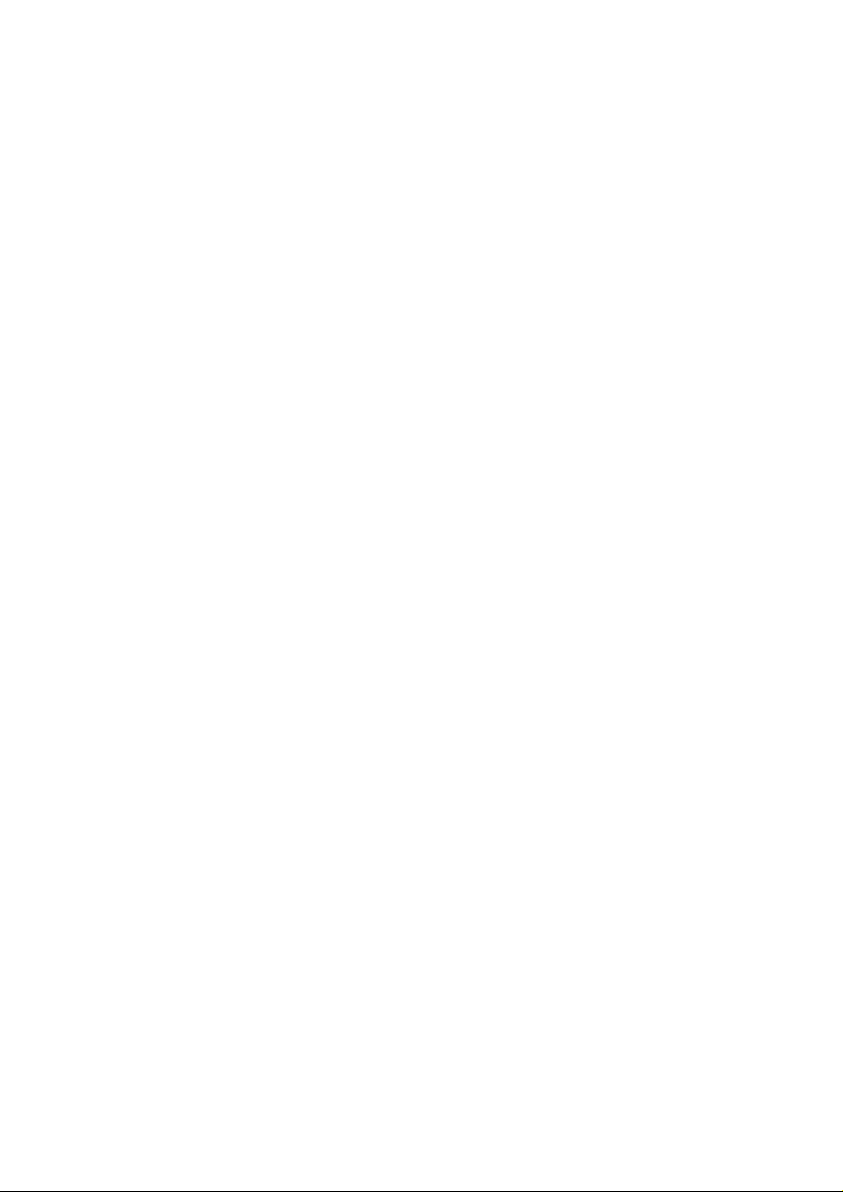
Page 2

ST-TPC0701
TABLET PC
ПЛАНШЕТНЫЙ ПК
ПЛАНШЕТНИЙ ПК
Page 3

Page 4

4
GB
TABLET PC
Dear Buyer!
We congratulate you on having
bought the device under trade
name “Saturn”. We are sure that
our devices will become faithful
and reliable assistance in your
housekeeping.
Avoid extreme temperature
changes. Rapid temperature
change (e.g. when the unit is
moved from freezing temperature
to a warm room) may cause
condensation inside the unit and a
malfunction when it is switched
on. In this case leave the unit at
room temperature for at least 1.5
hours before switching it on.
If the unit has been in transit,
leave it indoors for at least 1.5
hours before starting operation.
READ ALL INSTRUCTIONS BEFORE
USING THIS PRODUCT.
CONTENTS
Safety instructions
Device overview
Description of the buttons
Language setting
Power monitoring and charging the
batteries
Screen lock
Connecting to the computer and data
transfer
Functions of the buttons on the user
interface
Program menu
System settings
1. Wireless & Networks
2. Sound settings
3. Display settings
4. Memory
5.Battery
6. Application
7. Accounts & sync.
8.Location services
9.Security
10.language and keyboard
11.Back & Reset
12.Date and time
Technical data
This user manual contains
important safety instructions and
information for proper use of the
device. Please follow the
instructions in this manual
carefully.
SAFETY INSTRUCTIONS
Please keep the device away from
places with high temperatures,
high humidity or dust.
In particular please avoid leaving the
device in the car during summer if the
doors are closed.
Avoid shocks and do not let the device
fall, as otherwise it may cause damage
to the device.
The Standby Time of the batteries may
vary due to different environmental
influences.
We are not responsible for data losses
that are caused by damage to the
product, repairs or any other reasons.
Do not open the housing of the device.
Doing this will void your warranty
claims.
Do not use alcohol, thinners or petrol
to clean the display – use only a dry
cloth.
Service life – 2 years
DEVICE OVERVIEW
1. Camera button
2. Return button
3. Volume + button
4. Volume - button
5. Power button
6. DC-in
7. Micro SD (TF) Card
8. Composite functions interface
9. Mic
10. Headphone jack
11. Speakers
DESCRIPTION OF THE BUTTONS
Volume Buttons:
Here you can increase or reduce the
volume.
Power Button:
Press the button for3 seconds to switch
on or switch off the device. Press the
button briefly to activate or end the
Standby-Mode.
Reset: Press the button for 8 seconds
Page 5
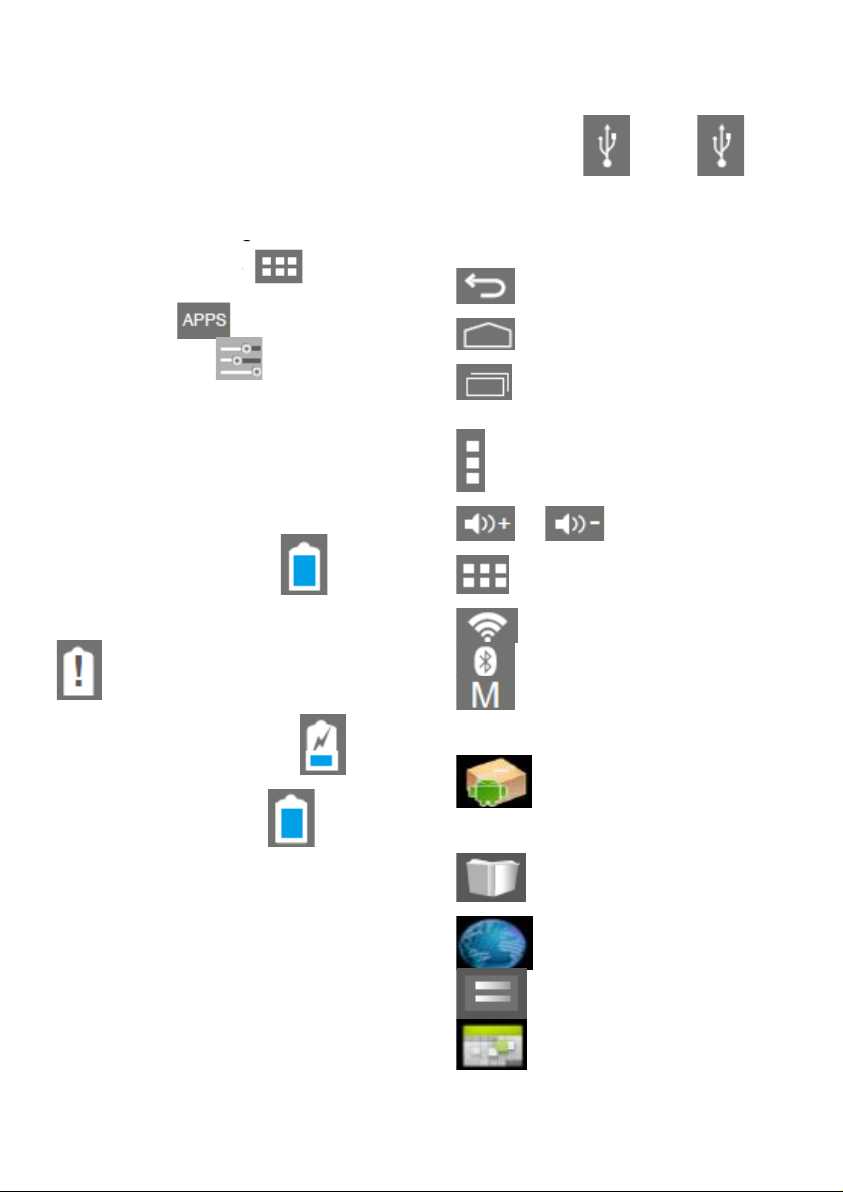
5
to restart the device.
Back Button: To go back to the
previous menu
Menu Button: To open the context
menu
LANGUAGE SETTING
Scope is delivered with English as a
default language.
To change the language setting, please
do the following:
- In start screen press
on the right side of the screen
- select 'APPS'
- Select ‘Settings’ .
- Scroll to the end of the list.
- Select ‘Language & input’.
- Select ‘Language’.
- Type your preferred language.
- Press the ‘Home’ button to return to
the home screen.
POWER MONITIRING AND
CHARGING THE BATTERIES
AND DATA TRANSFER
EasyPad is equipped with a High-Speed
USB2.0 Interface. After you connect the
device to a computer, it appears in the
status display. (Press icon
have indication "Connected as media
device").
FUNCTIONS OF THE BUTTONS ON
THE USER INTERFACE
Back Button: To go back to the
previous menu / previous page.
Home Button: To go back to the
start screen.
recent applications using records
window
menu.
increase or reduce the volume.
Records Button: To display
Menu Button: To open the context
/ Volume Buttons: To
The battery charge symbol on the
status bar indicates the charging status
of the batteries.
If the power goes down, the device
shuts itself off automatically. If
less power is shown, use the power
adapter to charge the device.
The charging time for the battery is
approximately five hours.
Attention:Please used 5V DC 2A adapter
for charge.
SCREEN LOCK
If the device is not used for specified
time or the ‘Power’ button is pressed
briefly, the screen is switched off and
display lock is activated. By pressing the
‘Power’ button briefly the screen will be
reactivated. For locking the screen press
the ‘Lock’ button in the specified
direction.
CONNECTING TO THE COMPUTER
Program Menu Button: To display
the programs and applications.
WIFI / WLAN Signal Icon
BlueTooth Icon
New Mail indication
PROGRAM MENU
installing and uninstalling Apps that
were not downloaded from the Android
Market.
and managing e-books.
– can be synchronised automatically
ApkInstaller: Program for
Books: A program for reading
Internet browser
Pocket Calculator
Calendar: Managing schedules
Page 6
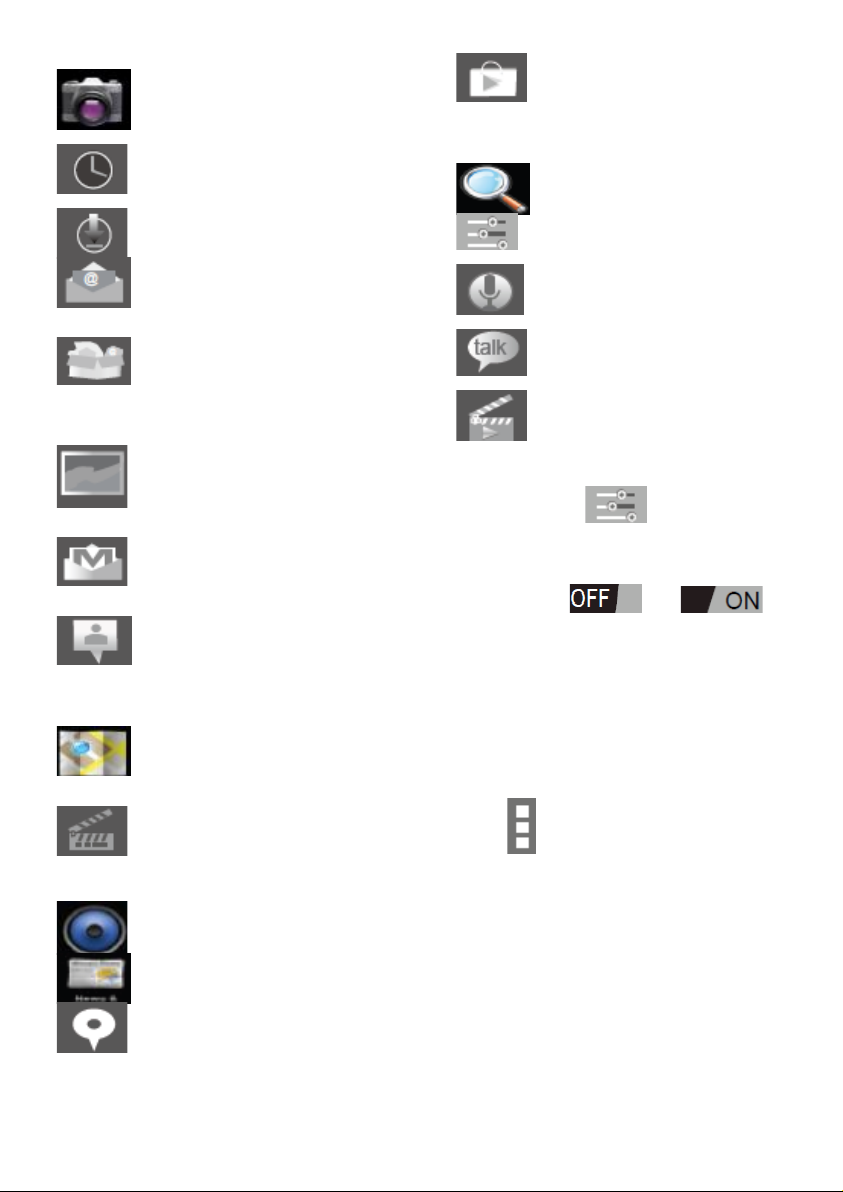
6
with a Google account.
camera
setting alarm functions.
Front & back 2.0M pixel
Clock: Time display and
(programs) from the Android Market.
You can download and install apps,
games and other applications. Many are
free.
Play store: Load Apps
Google Search.
Downloads:Downloads file list.
retrieving, processing and sending emails.
to access Micro SD TF Cards, USB sticks
and other storage media. The Explorer
is a practical manager for documents
and all types of data.
images and videos – also enables
synchronisation with Picasa web albums.
processing and sending e-mails through
Google account.
a map – find out who's nearby and meet
up,Help friends and family stay in touch
with you by sharing your location with
whomever you choose.
display of maps or satellite images –
Route planner.
E-mail: Program for
Explorer: Open the Explorer
Gallery: Manage and display
G-mail: Program for retrieving,
Latitude: See your friends on
Google Maps: Program for the
settings of EasyPad.
Device Function.
with other Google users.
SYSTEM SETTINGS
Touch the icon for the settings
to open the system settings menu:
1. Wireless & Networks
Wi-Fi: Touch => to
switch on the Wi-Fi function.
The device automatically searches for
available Wi-Fi networks.
Wi-Fi Settings: Select your network
here.
If needed you will be requested to enter
your Wi-Fi password, and then add
network.
Advanced Wi-Fi settings:
Touch the top right side of the screen
Settings: Changing the basic
Sound Recorder: Dictation
Google Talk: Program to chat
Video Player.
movies with special effects and
transitions (can edit photo,video
clips,music).
places for nearby convenience facilities.
Movie Studio: Edit and produce
Music Player.
News&Weather.
Places: You can search the
icon , the menu for advanced
settings will open up automatically. In
the menu for the advanced settings you
can switch Network notification ON or
OFF. Always keep Wi-Fi ON during sleep
status only when plugged in. Never for
you choose. Also you can view the
current status, the IP address and the
MAC address.
2. Sound settings
The ‘Sound’ settings contain the volume
control, and selection of notification
sounds, system sounds.
3. Display settings
Page 7

7
Includes brightness, Wallpaper ,Autorotate screen,sleep,Font size.
Sleep time selection as:15 seconds, 30
seconds, 1 minute, 2 minutes, 10
minutes or 30 minutes are available. For
example, if you select 30 seconds, the
display will be switched after 30 seconds
of inactivity and screen lock is activated.
Press the ‘Power’ button to reactivate
the Display. Push the ‘Lock’ button up to
lift the screen lock.
4. Memory
Here the current memory use is
displayed.
Touch ‘Remove SD Card’ to remove the
Micro SD/TF Card during use.
5. Battery
Here the current battery use is
displayed.
6. Application
Here you can manage your apps and
define if apps from sources other than
the Android Market are allowed to be
installed.
7. Accounts & sync.
Account management: Management of
user accounts.
8.Location services
Here you can activate the automatic
recognition of the location.
9.Security
You can also set security passwords
which will prevent unauthorised access
to your EasyPad.
10. Language and keyboard
Set the system language and input
method.
11.Back & Reset
Back up my data: Here you can define if
different settings should be stored on
Google servers.
Touch ‘Factory data reset’ to reset the
device to factory settings. All settings,
self-installed apps and data stored on
internal memory can be deleted.
12. Date and time
If your network does not support
automatic setting of time, you can set
the time, time zone and date manually
after deactivating automatic settings.
TECHNICAL DATA
Scope 7" Tablet-PC
CPU High performance Cortex A8
Operating System Android OS4.0
Memory 512MB DDR3
Storage 4GB Nand Flash
Display 4:3 Capacitive Touch Screen
with multi–touch support
Resolution 800 x 600 Pixel
G-SENSOR Yes
Camera Front 0.3 MP
Battery 3000 mAh, rechargeable Lipolymer Battery.
Charger: 5V, 2A
MIC Yes
WIFI 802.11 b/g/n (high sensitivity)
I/O ports 1x DC In, 1x headphone, 1x
Micro SD Card-Slot, 1x USB
2.0(OTG,3G)
Video-Formats Support MEPG
1/2/4,H.263/H.264, RMVB, WMV/VC-1,
MVC, AVS, MJPEG (1080P)
Audio-Formats Support MP3, WMA,
WAV, OGG, FLAC, ALAC, APE, AAC
Ebook-Formats TXT, epub, PDF
Images JPG, BMP, PNG, GIF.
Office* Word / Excel / PDF / PPT,
Microsoft Wordpad, Microsoft
SpreadExcel.
* The software is not installed and must
be downloaded by the user.
SET
TABLET PC 1
AC CHARGER 1
USB CABLE 1
EARPHONES 1
INSTRUCTION MANUAL WITH
PACKAGE 1
ENVIRONMENT FRIENDLY
DISPOSAL
waste disposal center.
WARRANTY BOOK 1
You can help protect the
environment!
Please remember to respect
the local regulations: hand in
the non-working electrical
equipment to an appropriate
Page 8
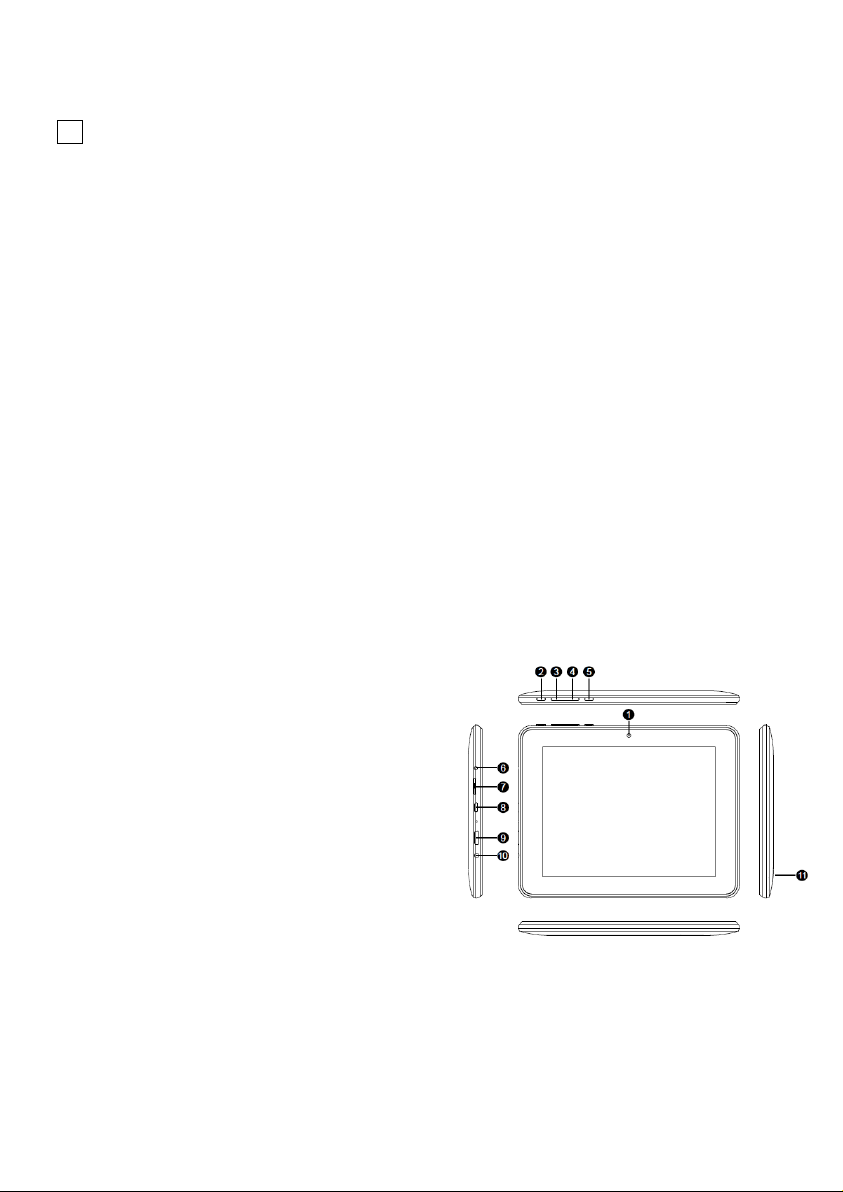
8
The manufacturer reserves the right
to change the specification and
design of goods.
RU
ПЛАНШЕТНЫЙ ПК
Уважаемый покупатель!
Поздравляем Вас с приобретением
изделия торговой марки “Saturn”.
Уверены, что наши изделия будут
верными и надежными
помощниками в Вашем домашнем
хозяйстве.
Не подвергайте устройство резким
перепадам температур. Резкая
смена температуры (например,
внесение устройства с мороза в
теплое помещение) может
вызвать конденсацию влаги
внутри устройства и нарушить его
работоспособность при
включении. Устройство должно
отстояться в теплом помещении не
менее 1,5 часов. Ввод устройства в
эксплуатацию после
транспортировки производить не
ранее, чем через 1,5 часа после
внесения его в помещение.
СОДЕРЖАНИЕ
Меры предосторожности
Внешний вид
Назначение кнопок
Выбор языка интерфейса
Контроль питания и зарядки
аккумулятора
Блокировка экрана
Подключение к компьютеру и
передача данных
Назначение кнопок пользовательского
интерфейса
Меню “Программы”
Системные настройки
1. Настройки сети.
2. Настройки звука.
3. Настройки экрана.
4. Память.
5. Аккумулятор.
6. Приложения.
7. Учётные записи и
синхронизация.
8. Службы Геолокации.
9. Безопасность.
10. Язык и клавиатура.
11. Резервное копирование
данных и перезагрузка
системы.
12. Дата и время.
Технические характеристики
В данном руководстве содержатся
важные инструкции по технике
безопасности и информация для
правильного использования
устройства. Пожалуйста, следуйте
инструкциям в этом руководстве.
МЕРЫ ПРЕДОСТОРОЖНОСТИ
1. Не подвергайте устройство
воздействию высоких температур,
следите за тем, чтобы устройство
не попадало в условия с высокой
влажностью, берегите его от
пыли.
2. В частности, не оставляйте
устройство в автомобиле в летнее
время, если двери закрыты.
3. Избегайте ударов и падения
устройства, поскольку в
противном случае это может
привести к его повреждению.
4. Время режима ожидания может
изменяться в зависимости от
условий окружающей среды.
5. Производитель не несёт
ответственности за утерю данных
в случае повреждения устройства,
его ремонта или по каким-либо
другим причинам.
6. Не вскрывайте корпус устройства
самостоятельно, в противном
случае это аннулирует
гарантийные обязательства.
7. Протирайте экран сухой тряпкой.
Запрещается использовать для
этой цели спирт, растворитель
или бензин.
8. Срок службы – 2 года
ВНЕШНИЙ ВИД
1. Кнопка камеры.
2. Кнопка “Назад”
3. Регулятор громкости +
4. Регулятор громкости –
5. Кнопка “Питание”
6. Разъём для подключения
внешнего блока питания
7. Разъём Micro SD (TF) Card
8. Разъём mini-USB
Page 9
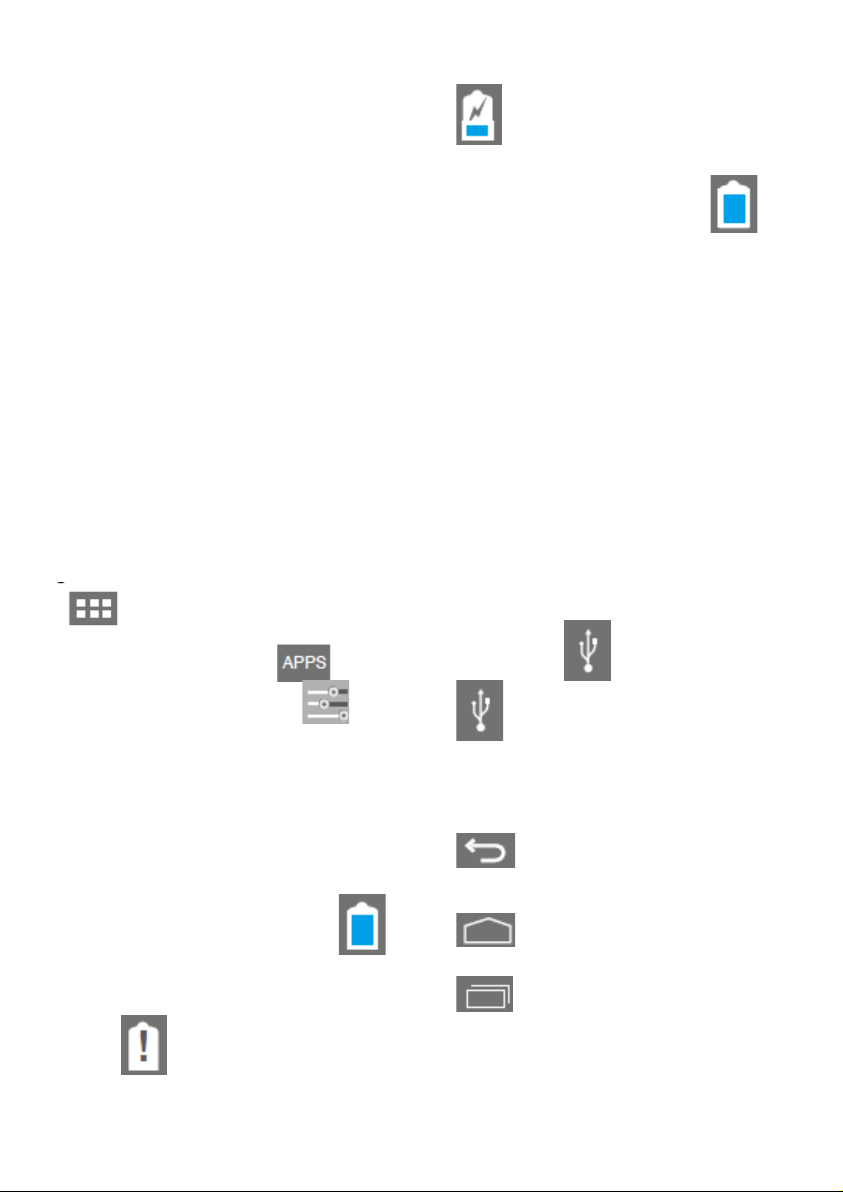
9
9. Микрофон
10. Вход для наушников 3.5 мм
11. Динамики
НАЗНАЧЕНИЕ КНОПОК
Регулятор громкости позволяет
увеличивать или уменьшать уровень
громкости звука.
Кнопка “Питание”.
Нажмите и удерживайте кнопку в
течении 3 сек, для того чтобы
включить или выключить устройство.
Кратким нажатием устройство
активизируется или выводится из
режима ожидания.
Перезагрузка.
Нажмите и удерживайте в течении 8
сек, для того чтобы перезагрузить
устройство.
Кнопка “Назад”.
Предназначена для возврата в
предыдущее меню.
Кнопка “Меню”
Предназначена для вызова
контекстного меню.
ВЫБОР ЯЗЫКА
По умолчанию установлен английский
язык. Для выбора другого языка
следуйте инструкции ниже:
в стартовом окне нажмите значок
, который находится справа
на экране
выберите значок “APPS”
выберите значок “Settings”
прокрутите список в конец
выберите пункт “Language & input’”
выберите пункт “Language”
введите язык, который Вы хотите
установить
нажмите кнопку “Home” для
возврата в стартовое окно.
КОНТРОЛЬ ПИТАНИЯ И ЗАРЯДКИ
АККУМУЛЯТОРА
Значок заряда аккумулятора
расположенный в строке состояния
отображает уровень заряда
аккумулятора.
Когда уровень заряда аккумулятора
падает , устройство отключается
автоматически. В случае если
отображается низкий уровень заряда
, воспользуйтесь блоком питания
для зарядки устройства.
Приблизительное время зарядки
аккумулятора составляет 5 ч.
Примечание: используйте блок
питания постоянного тока (5В,
2A).
БЛОКИРОВКА ЭКРАНА
Если устройство не используется в
течении заданного времени, или
после краткого нажатия кнопки
“Питание”, экран устройства
отключается и включается блокировка
экрана. Краткое нажатие на кнопку
“Питание” активирует экран вновь.
Для блокировки экрана нажмите
кнопку “Блокировка”.
ПОДКЛЮЧЕНИЕ К КОМПЬЮТЕРУ И
ПЕРЕДАЧА ДАННЫХ
EasyPad оборудован
высокоскоростным интерфейсом
USB2.0. Как только Вы подключили
устройство к компьютеру, оно
начинает отображаться в строке
состояния. (Нажмите иконку
“Подключение медиаустройства”).
НАЗНАЧЕНИЕ КНОПОК
ПОЛЬЗОВАТЕЛЬСКОГО
ИНТЕРФЕЙСА
Кнопка “Назад”
Предназначена для возврата в
предыдущее меню, на предыдущую
страницу.
Кнопка “Домой”
Предназначена для возврата в
стартовое окно.
Кнопка “Записи”
Предназначена для отображения
недавно использованных приложений
при помощи окна записей.
Page 10
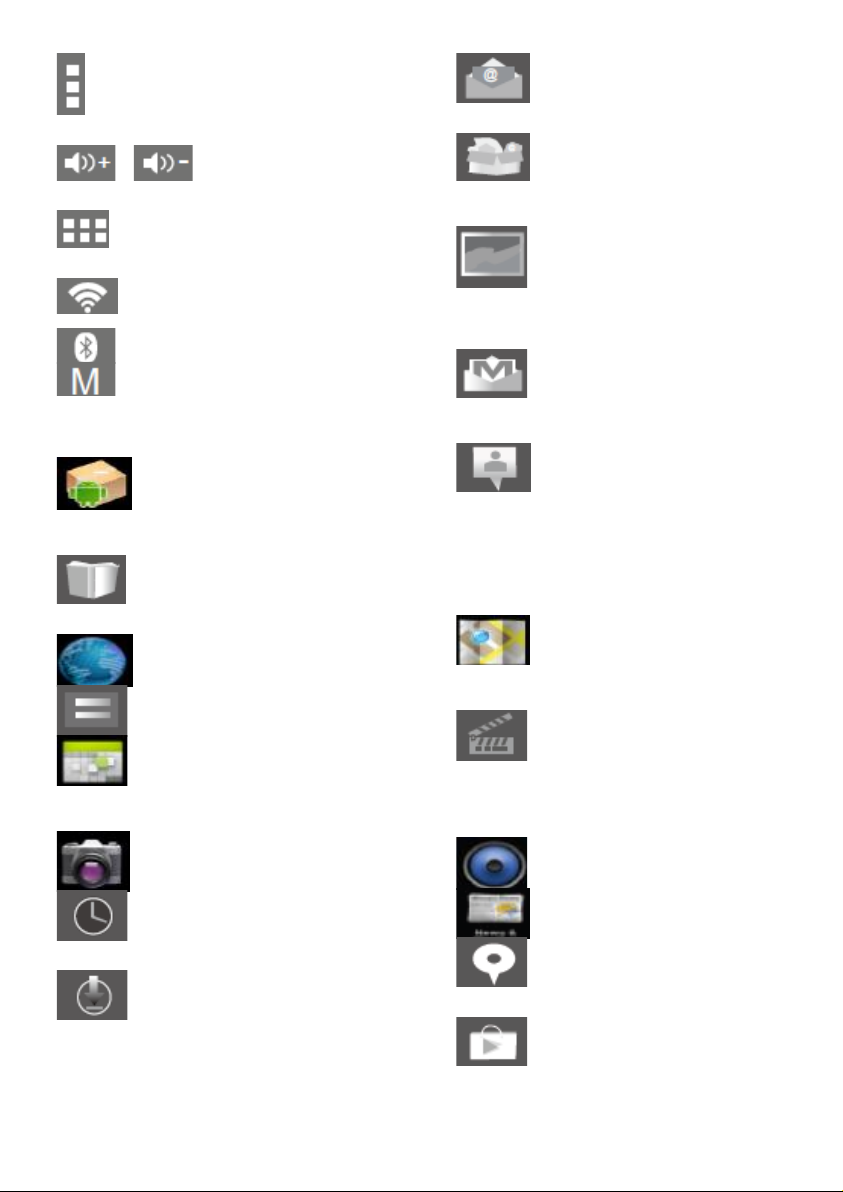
10
Кнопка “Меню”
Предназначена для входа в
контекстное меню.
/ Регулятор громкости
Предназначен для регулирования
уровня громкости звука.
Кнопка “Программы”
Предназначена для отображения
программ и приложений.
Значок подключения WIFI /
WLAN
Значок подключения BlueTooth
Уведомление о получении
почты
МЕНЮ “ПРОГРАММЫ”
Установка приложений
Программа установки и удаления
приложений, которые были загружены
не с Android Market.
Книги
Программа для чтения и управления
электронными книгами.
Интернет браузер
Калькулятор
Календарь
Управление расписанием, может быть
автоматически синхронизирован с
учётной записью Google.
Фронтальная камера
Часы
Отображение времени и установка
будильника.
Загрузки
Список загрузок.
Электронная почта
Программа для получения, обработки
и отправки электронной почты.
Explorer (Проводник)
Удобный в использовании файловый
менджер с доступом к карте памяти и
к внешним накопителям.
Галерея
Управление и просмотр изображений
и видео, также возможна
синхронизация с веб-альбомами
Picasa.
G-mail
Программа для получения, обработки
и отправки электронной почты при
помощи учётной записи Google.
Google Локатор
Узнайте местоположение Ваших
друзей на карте, выясните, кто из них
находится рядом и встретьтесь.
Помогите Вашим друзьям и семье
всегда оставаться с Вами на связи,
делясь данными о Вашем
местоположении с теми, кого Вы сами
выбираете.
Google Maps
Программа для отображения карт или
снимков со спутника, планирования
маршрута.
Movie Studio
Редактируйте и создавайте
видеоролики с использованием
различных эффектов и переходов
(также возможно редактирование
фото, музыки).
Музыкальный проигрователь
Новости и погода
Места
Поиск мест, заведений, учереждений
находящихся поблизости.
Play store
Загружайте приложения и программы
Page 11
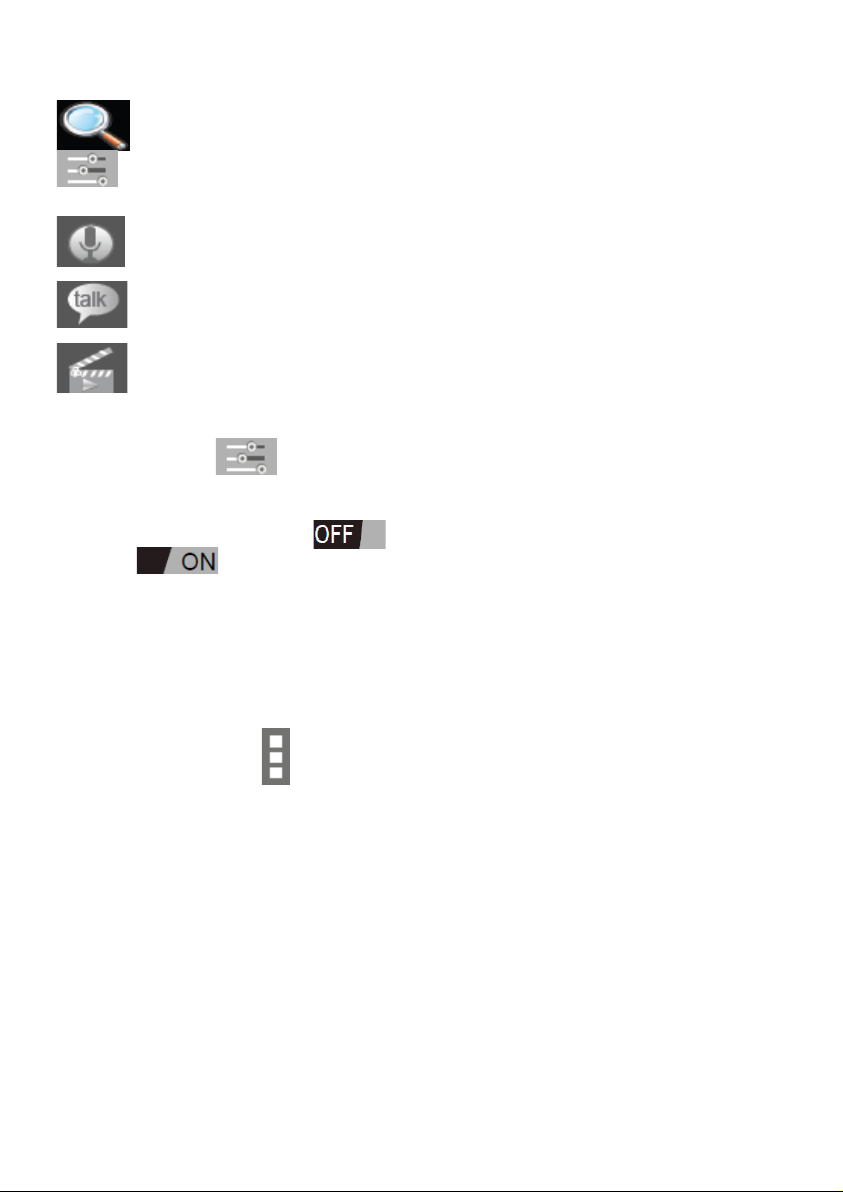
11
с Android Market. Вы можете загрузить
и установить приложения, игры.
Многие из них бесплатны.
Поиск Google
Настройки
Изменение основных настроек
EasyPad
Запись звука
Функция диктофона.
Google Talk
Чат для пользователей Google.
Видео проигрователь.
СИСТЕМНЫЕ НАСТРОЙКИ
Коснитесь значка для вызова
меню системных настроек.
1. Настройки сети.
Wi-Fi: коснитесь значка
=> для того чтобы
включить функцию Wi-Fi.
Устройство автоматически
выполнит поиск доступных Wi-Fi
сетей.
Настройки Wi-Fi: выбирете Вашу
сеть.
Возможно Вам потребуется ввести
пароль доступа к сети, после чего
добавьте сеть.
Дополнительные параметры Wi-Fi:
Коснитесь значка в правой
верхней части экрана и
автоматически откроется меню
дополнительных параметров Wi-
Fi. В этом меню Вы можете как
включить, так и выключить
уведомления о сетях. Оставляйте
функцию Wi-Fi включённой, когда
устройство подключено к
электросети и находится в спящем
режиме. Также Вы можете
просмотреть текущее состояние,
IP и MAC адрес.
2. Настройки звука.
Вы можете регулировать уровень
мощности звука, настроить звуки
уведомлений, системные звуки.
3. Настройки экрана.
Содержит настройки яркости,
обоев рабочего стола,
автоматического поворота экрана,
режима сна, размера шрифта. При
выборе времени перехода в
режим сна доступны следующие
настройки: 15 сек, 30 сек, 1 мин,
2 мин, 10 мин или 30 мин. К
примеру, выбрав значение 30 сек,
экран автоматически выключится
по истечении 30 сек бездействия
устройства и будет включена
блокировка экрана. Нажмите
кнопку “Питание” для включения
экрана вновь. Для активации
блокировки экрана нажмите
кнопку “Блокировка”.
4. Память.
Отображается объём памяти,
который используется на текущий
момент. Для извлечения Micro
SD/TF карты коснитесь значка
“Извлечь SD карту”
5. Аккумулятор.
Отображается уровень заряда
аккумулятора.
6. Приложения.
Предназначено для управления
установленными приложениями и
установки приложений, которые
были загружены из других
источников.
7. Учётные записи и синхронизация.
Предназначено для управления
учётными записями
пользователей.
8. Служба геопозиционирования.
Предназначено для включения
автоматического определения
местоположения.
9. Безопасность.
Предназначено для установки
пароля, для предотвращения
возможности
несанкционированного доступа к
Вашему EasyPad.
10. Язык и клавиатура.
Предназначено для выбора языка
интерфейса и метода ввода.
11. Резервное копирование данных и
перезагрузка системы.
Резервное копирование данных:
позволяет определить, какие
настройки следует хранить на
серверах Google. Для
восстановления заводских
настроек коснитесь значка “Сброс
настроек”, при этом могут быть
удалены данные, которые
хранятся во внутренней памяти
устройства.
12. Дата и время.
В случае если Ваша сеть не
поддерживает автоматическое
определение времени, Вы можете
установить время, часовой пояс и
дату вручную, после отключения
автоматических настроек.
Page 12

12
ТЕХНИЧЕСКИЕ ХАРАКТЕРИСТИКИ
7" Планшетный ПК
ЦПУ высокой производительности
Cortex A8
Операционная система Android OS4.0
Оперативная память 512Mб DDR3
Накопитель 4Гб Nand Flash
Экран 4:3 сенсорный, емкостный, с
поддержкой технологии multi–touch
Разрешение 800 x 600 Пикс
Датчик положения в пространстве
есть
Фронтальная камера 0.3 Мп
Аккумулятор 3000 мАч, литийполимерный
Блок питания 5 В, 2 А
Микрофон есть
WIFI 802.11 b/g/n (с высокой
чувствительностью)
Разъёмы: разъём для подключения
блока питания, вход для наушников
3.5 мм, слот для карты Micro SD, USB
2.0(OTG,3G)
Поддержка видео форматов: MPEG
1/2/4,H.263/H.264, RMVB, WMV/VC-1,
MVC, AVS, MJPEG (1080P)
Поддержка аудио форматов: MP3,
WMA, WAV, OGG, FLAC, ALAC, APE, AAC
Поддержка форматов электронных
книг: TXT, epub, PDF
Форматы изображений JPG, BMP, PNG,
GIF.
Офисные приложения*: Word / Excel /
PDF / PPT, Microsoft Wordpad, Microsoft
SpreadExcel.
*Данное програмное обеспечение не
установлено - его можно установить
самостоятельно.
КОМПЛЕКТНОСТЬ
ПЛАНШЕТНЫЙ ПК 1 шт
БЛОК ПИТАНИЯ 1 шт
КАБЕЛЬ USB 1 шт
НАУШНИКИ 1 шт
ИНСТРУКЦИЯ ПО ЭКСПЛУАТАЦИИ С
ГАРАНТИЙНЫМ ТАЛОНОМ 1 шт
УПАКОВКА 1 шт
ОХРАНА ОКРУЖАЮЩЕЙ СРЕДЫ.
УТИЛИЗАЦИЯ
Вы можете помочь в
охране окружающей
среды!
Пожалуйста, соблюдайте
местные нормы:
передавайте неработающее
электрическое
оборудование в
соответствующий центр утилизации
отходов.
Производитель оставляет за собой
право вносить изменения в
технические характеристики и
дизайн изделий.
UA
ПЛАНШЕТНИЙ ПК
Шановний покупець!
Вітаємо Вас із придбанням виробу
торгівельної марки “Saturn”. Ми
впевнені, що наші вироби будуть
вірними й надійними помічниками
у Вашому домашньому
господарстві.
Не піддавайте пристрій різким
перепадам температур. Різка зміна
температури (наприклад,
внесення пристрою з морозу в
тепле приміщення) може
викликати конденсацію вологи
всередині пристрою та порушити
його працездатність при вмиканні.
Пристрій повинен відстоятися в
теплому приміщенні не менше ніж
1,5 години.
Введення пристрою в
експлуатацію після
транспортування проводити не
раніше, ніж через 1,5 години після
внесення його в приміщення.
ЗМІСТ
Запобіжні заходи
Зовнішній вигляд
Призначення кнопок
Вибір мови інтерфейсу
Контроль живлення і зарядки
акумулятора
Блокування екрана
Підключення до комп'ютера і передача
даних
Призначення кнопок інтерфейсу
користувача
Меню "Програми"
Системні налаштування
1. Бездротове і дротове підключення
Page 13

13
(налаштування мережі).
2. Налаштування звуку.
3. Налаштування екрану.
4. Пам'ять.
5. Акумулятор.
6. Додатки.
7. Облікові записи та синхронізація.
8. Локальні служби.
9. Безпека.
10. Мова та клавіатура.
11. Резервне копіювання даних і
перезавантаження системи.
12. Дата і час.
Технічні характеристики
У цьому посібнику містяться
важливі інструкції з техніки
безпеки та інформація для
правильного використання
пристрою. Будь ласка,
дотримуйтесь інструкцій у цьому
посібнику.
ЗАПОБІЖНІ ЗАХОДИ
1. Не піддавайте пристрій впливу
високих температур, стежте за
тим, щоб пристрій не потрапляв в
умови з високою вологістю,
оберігайте його від пилу.
2. Зокрема, не залишайте пристрій в
автомобілі в літній час, якщо двері
закриті.
3. Уникайте ударів і падіння
пристрою, оскільки в іншому
випадку це може призвести до
його пошкодження.
4. Час режиму очікування може
змінюватися в залежності від умов
навколишнього середовища.
5. Виробник не несе відповідальності
за втрату даних у разі
пошкодження пристрою, його
ремонту або з якихось інших
причин.
6. Не відкривайте корпус пристрою
самостійно, в іншому випадку це
анулює гарантійні зобов'язання.
7. Протирайте екран сухою
ганчіркою. Забороняється
використовувати для цієї мети
спирт, розчинник або бензин.
8. Термін служби – 2 роки
ЗОВНІШНІЙ ВИГЛЯД
1. Кнопка камери.
2. Кнопка "Назад"
3. Регулятор гучності +
4. Регулятор гучності -
5. Кнопка "Живлення"
6. Роз'єм для підключення
зовнішнього блоку живлення
7. Роз'єм Micro SD (TF) Card
8. Роз’єм mini-USB
9. Мікрофон
10. Вхід для навушників 3.5 мм
11. Динаміки
ПРИЗНАЧЕННЯ КНОПОК
• Регулятор гучності дозволяє
збільшувати або зменшувати рівень
гучності звуку.
• Кнопка "Живлення".
Натисніть і утримуйте кнопку протягом
3 сек, для того щоб увімкнути або
вимкнути пристрій. Коротким
натисненням пристрій активізується
або виводиться з режиму очікування.
• Перезавантаження.
Натисніть і утримуйте протягом 8 сек,
для того щоб перезавантажити
пристрій.
• Кнопка "Назад".
Призначена для повернення в
попереднє меню.
• Кнопка "Меню"
Призначена для виклику контекстного
меню.
ВИБІР МОВИ
За замовчуванням встановлена
англійська мова. Для вибору іншої
мови дотримуйтесь інструкції нижче:
в стартовому вікні натисніть значок
, який знаходиться праворуч
на екрані
виберіть значок “APPS”
виберіть значок “Settings”
прокрутіть список в кінець
оберіть пункт “Language & input’”
оберіть пункт “Language”
введіть мову, яку Ви бажаєте
встановити
Page 14
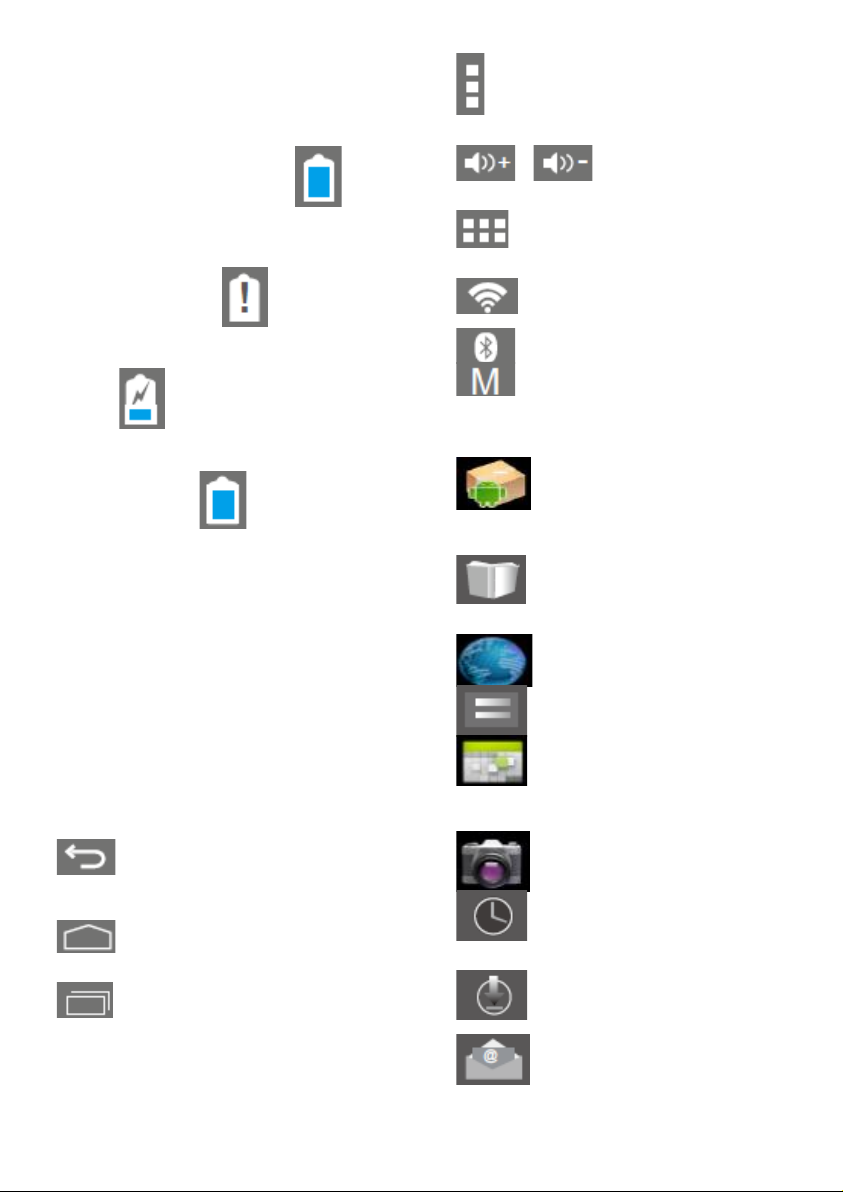
14
натисніть кнопку “Home”, щоб
повернутись до стартового вікна
КОНТРОЛЬ ЖИВЛЕННЯ І ЗАРЯДКИ
АКУМУЛЯТОРА
Значок заряду акумулятора
розташований в рядку стану
відображає рівень заряду
акумулятора. Коли рівень заряду
акумулятора падає , пристрій
відключається автоматично. У разі
якщо відображається низький рівень
заряду , скористайтеся блоком
живлення для зарядки пристрою.
Приблизний час заряду акумулятора
становить 5 год.
Примітка: використовуйте блок
живлення постійного струму (5В,
2A).
БЛОКУВАННЯ ЕКРАНУ
Якщо пристрій не використовується
протягом заданого часу, або після
короткого натискання кнопки
"Живлення", екран пристрою
вимикається і вмикається блокування
екрану. Коротке натискання на кнопку
"Живлення" активує екран знову. Для
блокування екрану натисніть кнопку
"Блокування".
ПРИЗНАЧЕННЯ КНОПОК
ІНТЕРФЕЙСУ КОРИСТУВАЧА
Кнопка "Назад"
Призначена для повернення в
попереднє меню, на попередню
сторінку.
Кнопка "Додому"
Призначена для повернення в
стартове вікно.
Кнопка "Записи"
Призначена для відображення
нещодавно використаних додатків за
допомогою вікна записів.
Кнопка "Меню"
Призначена для входу в контекстне
меню.
/ Регулятор гучності
Призначений для регулювання рівня
гучності звуку.
Кнопка "Програми"
Призначена для відображення
програм і додатків.
Значок підключення WIFI /
WLAN
Значок підключення BlueTooth
Повідомлення про отримання
пошти
МЕНЮ "ПРОГРАМИ"
Встановлення додатків
Програма встановлення і видалення
додатків, які були завантажені не з
Android Market.
Книги
Програма для читання та керування
електронними книгами.
Інтернет браузер
Калькулятор
Календар
Управління розкладом, може бути
автоматично синхронізовано з
обліковим записом Google.
Фронтальна камера
Годинник
Відображення часу і встановлення
будильника.
Завантаження
Список завантажень.
Електронна пошта
Page 15

15
Програма для отримання, обробки та
відправки електронної пошти.
Explorer
Зручний у використанні файловий
менджер з доступом до карти пам'яті і
до зовнішніх накопичувачів.
Галерея
Управління і перегляд зображень і
відео, також можлива синхронізація з
веб-альбомами Picasa.
G-mail
Програма для отримання, обробки та
відправки електронної пошти за
допомогою облікового запису Google.
Google Локатор
Дізнайтеся місце розташування Ваших
друзів на карті, з'ясуйте, хто з них
знаходиться поруч і зустріньтеся.
Допоможіть Вашим друзям і родині
завжди залишатися з Вами на зв'язку,
ділячись даними про Ваше
місцезнаходження з тими, кого Ви самі
обираєте.
Google Maps
Програма для відображення карт або
знімків із супутника, планування
маршруту.
Movie Studio
Редагуйте та створюйте відеоролики з
використанням різноманітних ефектів і
переходів (також можливе
редагування фото, музики).
Музичний програвач
Новини і погода
Місця
Пошук місць, закладів, установ, які
знаходяться поблизу.
Play store
Завантажуйте додатки та програми з
Android Market. Ви можете
завантажити і встановити додатки,
ігри. Багато з них безкоштовні.
Пошук Google
Налаштування
Зміна основних налаштувань EasyPad
Запис звуку
Функція диктофону.
Google Talk
Чат для користувачів Google.
Відео програвач.
СИСТЕМНІ НАЛАШТУВАННЯ
Торкніться значка для
виклику меню системних
налаштувань.
1. Налаштування мережі.
Wi-Fi: торкніться значка
=> для того щоб
увімкнути функцію Wi-Fi. Пристрій
автоматично виконає пошук
доступних Wi-Fi мереж.
Налаштування Wi-Fi: оберіть Вашу
мережу.
Можливо Вам буде потрібно
ввести пароль доступу до мережі,
після чого додайте мережу.
Додаткові параметри Wi-Fi:
Торкніться значка в правій
верхній частині екрану і
автоматично відкриється меню
додаткових параметрів Wi-Fi. У
цьому меню Ви можете як
увімкнути, так і вимкнути
повідомлення про мережі.
Залишайте функцію Wi-Fi
увімкненою, коли пристрій
під'єднано до електромережі і він
знаходиться в сплячому режимі.
Також Ви можете переглянути
поточний стан, IP і MAC адресу.
2. Налаштування звуку.
Ви можете регулювати рівень
потужності звуку, налаштувати
звуки сповіщень, системні звуки.
3. Налаштування екрану.
Містить налаштування яскравості,
шпалер робочого столу,
автоматичного повороту екрану,
режиму сну, розміру шрифту. При
виборі часу переходу в режим сну
доступні наступні налаштування:
15 сек, 30 сек, 1 хв, 2 хв, 10 хв
Page 16

16
або 30 хв. Наприклад, обравши
значення 30 сек, екран
автоматично вимкнеться через 30
сек бездіяльності пристрою і буде
увімкнено блокування екрану.
Натисніть кнопку "Живлення" для
ввімкнення екрану знову. Для
активації блокування екрану
натисніть кнопку "Блокування".
4. Пам'ять.
Відображається об'єм пам'яті,
який використовується на
поточний момент. Для витягання
Micro SD / TF карти торкніться
значка "Витягти SD карту"
5. Акумулятор.
Відображається рівень заряду
акумулятора.
6. Додатки.
Призначено для управління
встановленими додатками і
встановлення додатків, які були
завантажені з інших джерел.
7. Облікові записи і синхронізація.
Призначено для управління
обліковими записами
користувачів.
8. Служба геолокації.
Призначено для включення
автоматичного визначення місця
розташування.
9. Безпека.
Призначено для встановлення
пароля, для запобігання
можливості несанкціонованого
доступу до Вашого EasyPad.
10. Мова та клавіатура.
Призначено для вибору мови
інтерфейсу і методу введення.
11. Резервне копіювання даних і
перезавантаження системи.
Резервне копіювання даних:
дозволяє визначити, які
налаштування слід зберігати на
серверах Google. Для відновлення
заводських налаштувань
торкніться значка "Скидання
налаштувань", при цьому можуть
бути видалені дані, які
зберігаються у внутрішній пам'яті
пристрою.
12. Дата і час.
У разі якщо Ваша мережа не
підтримує автоматичне
визначення часу, Ви можете
встановити час, часовий пояс і
дату вручну, після вимкнення
автоматичних налаштувань.
ТЕХНІЧНІ ХАРАКТЕРИСТИКИ
7 " Планшетний ПК
ЦПУ високої продуктивності Cortex A8
Операційна система Android OS4.0
Оперативна пам'ять 512Mб DDR3
Накопичувач 4Гб Nand Flash
Екран 4:3 сенсорний, ємнісний, з
підтримкою технології multi-touch
Роздільна здатність 800 x 600 Пікс
Датчик положення в просторі є.
Фронтальна камера 0.3 Мп
Акумулятор 3000 мАг, літійполімерний
Блок живлення 5 В, 2 А
Мікрофон є
WIFI 802.11 b / g / n (з високою
чутливістю)
Роз'єми: роз'єм для підключення блоку
живлення, вхід для навушників 3.5
мм, слот для карти Micro SD, USB 2.0
(OTG, 3G)
Підтримка відео форматів: MPEG
1/2/4, H.263/H.264, RMVB, WMV/VC-1,
MVC, AVS, MJPEG (1080P)
Підтримка аудіо форматів: MP3, WMA,
WAV, OGG, FLAC, ALAC, APE, AAC
Підтримка форматів електронних книг:
TXT, epub, PDF
Формати зображень JPG, BMP, PNG,
GIF.
Офісні програми *: Word / Excel / PDF
/ PPT, Microsoft Wordpad, Microsoft
SpreadExcel.
* Дане програмне забезпечення не
встановлено - його можна встановити
самостійно.
КОМПЛЕКТНІСТЬ
ПЛАНШЕТНИЙ ПК 1 шт
БЛОК ЖИВЛЕННЯ 1 шт
КАБЕЛЬ USB 1 шт
НАВУШНИКИ 1 шт
ІНСТРУКЦІЯ з ЕКСПЛУАТАЦІЇ З
ГАРАНТІЙНИМ ТАЛОНОМ 1 шт
УПАКОВКА 1 шт
Охорона навколишнього
середовища. Утилізація
Ви можете допомогти в
охороні навколишнього
середовища!
Будьте ласка, виконуйте
місцеві норми:
передавайте непрацююче
електричне обладнання у
відповідний центр утилізації відходів.
Виробник залишає за собою право
вносити зміни в технічні
характеристики і дизайн виробів.
Page 17

МЕЖДУНАРОДНЫЕ ГАРАНТИЙНЫЕ
ОБЯЗАТЕЛЬСТВА
INTERNATIONAL MANUFACTURER’S
WARRANTY
МІЖНАРОДНІ ГАРАНТІЙНІ
ЗОБОВ'ЯЗАННЯ
MEZINÁRODNÍ ZÁRUKA
Page 18

18
INTERNATIONAL MANUFACTURER’S WARRANTY
The Warranty is provided for the period of 2 years or more if the Law on User
Right of the country where the appliance was bought provides for a greater
minimum warranty period.
All terms of warranty comply with to the Law on Protection of the Consumer Rights and
are governed by the legislation of the country where the product was bought.
The warranty and free of charge repair are provided in any country where the product is
delivered to by Saturn Home Appliances or authorized representative thereof, and where
no restriction of import or other legal provisions interfere with rendering of warranty
services and free of charge repair.
Cases uncovered by the warranty and free of charge repair:
1. Guarantee coupon is filled in improperly.
2. The product has become inoperable because of the Buyer’s nonobservance of the
service regulations indicated in the instruction.
3. The product was used for professional, commercial or industrial purposes (except for
the models, specially intended for this purpose that is indicated in the instruction).
4. The product has external mechanical damage or damage caused by penetration of the
liquid inside, dust, insects and other foreign objects.
5. The product has damages caused by non-observance of the rules of power supply from
batteries, mains or accumulators.
6. The product was exposed to opening, repair or modification of design by the persons,
unauthorized to repair; independent cleaning of internal mechanisms etc. was made.
7. The product has natural wear of parts with limited service life, expendables etc.
8. The product has deposits of scale inside or outside of fire-bar elements, irrespective of
used water quality.
9. The product has damages caused by effect of high (low) temperatures or fire on nonheat resistant parts of the product.
10. The product has damages of accessories and nozzles which are included
into the complete set of product shipment (filters, grids, bags, flasks, cups, covers, knifes,
sealing rings, graters, disks, plates, tubes, hoses, brushes, and also power cords, headphone
cords etc.).
On the warranty service and repair, please contact the authorized service centers of
Saturn Home Appliances.
GB
Page 19

19
MEZINÁRODNÍ ZÁRUKA
Záruka se poskytuje na dobu 2 roky.V případě že Zákon na ochranu spotřebitele dané
země nařizuje delší dobu, prodlužuje se záruka na tuto dobu.
Veškeré záruční podmínky odpovídají Zákonu o ochraně práv uživatelů a jsou řízené
zákonodárstvím státu, kde byl výrobek koupen.
Záruka a bezplatná oprava se poskytují v každém státě,kam jsou výrobky dodané
společností „Saturn Home Appliances“ nebo jejím zplnomocněným
zástupcem a kde nejsou žádná omezení na dovoz nebo jiné právní předpisy omezující
poskytnutí záručního servisu a bezplatné opravy.
Případy,na které se záruka a bezplatná oprava nevztahují
1. Záruční list je vyplněn nesprávně.
2. Výrobek byl poškozen kvůli tomu,že zákazník nesplnil pravidla použití,která jsou
uvedena v návodu.
3. Výrobek byl používán k profesionálním, komerčním nebo průmyslovým cílům (kromě
modelů speciálně určených pro tyto cíle,což je uvedeno v návodu).
4. Výrobek má vnější mechanická poškození nebo poškození,vyvolaná tím,že se dovnitř
dostala tekutina,prach,hmyz a jiné cizí předměty.
5. Výrobek má poškození,která jsou vyvolaná nesplněním pravidel napájení od baterií,sítě
nebo akumulátorů.
6. Výrobek rozebírali, opravovali nebo měnili jeho konstrukci lidé, kteří nebyli
zplnomocněni k opravě, bylo provedeno samostatné čištění vnitřních mechanizmů a pod.
7. Výrobek má přirozené opotřebov ání dílů s omezenou dobou použití,spotřebních
materiálů atd.
8. Výrobek má vrstvu usazeniny uvnitř nebo zvenku termoelektrických ohřívačů, bez
ohledu na kvalitu používané vody.
9. Výrobek má poškození,která jsou vyvolaná působením vysokých
(nízkých) teplot nebo ohně na termonestabilní části výrobku.
10. Výrobek má poškozené příslušenství a nástavce,které jsou dodané spolu s výrobkem
(filtry, síťky, sáčky,baňky,mísy,víka,nože,
šlehače,struhadla,kotouče,talíře,trubky,hadice,kartáče a také síťové šňůry, sluchátkové
šňůry atd.).
V otázkách záručního servisu a oprav se obracejte na autorizovaná servisní střediska
společnosti „Saturn Home Appliances“.
CZ
Page 20

20
МЕЖДУНАРОДНЫЕ ГАРАНТИЙНЫЕ ОБЯЗАТЕЛЬСТВА
Гарантия на изделие предоставляется на срок 2 года или более в случае, если
Законом о защите прав потребителей страны, в которой было приобретено изделие,
предусмотрен больший минимальный срок гарантии.
Все условия гарантии соответствуют Закону о защите прав потребителей и
регулируются законодательством страны, в которой приобретено изделие. Гарантия
и бесплатный ремонт предоставляются в любой стране, в которую изделие
поставляется компанией «Saturn Home Appliances» или ее уполномоченным
представителем, и где никакие ограничения по импорту или другие правовые
положения не препятствуют предоставлению гарантийного обслуживания и
бесплатного ремонта.
Случаи, на которые гарантия и бесплатный ремонт не распространяются:
1. Гарантийный талон заполнен неправильно.
2. Изделие вышло из строя из-за несоблюдения Покупателем правил эксплуатации,
указанных в инструкции.
3. Изделие использовалось в профессиональных, коммерческих или промышленных
целях (кроме специально предназначенных для того моделей, о чем указано в
инструкции).
4. Изделие имеет внешние механические повреждения или повреждения,
вызванные попаданием внутрь жидкости, пыли, насекомых и др.
посторонних предметов.
5. Изделие имеет повреждения, вызванные несоблюдением правил питания от
батарей, сети или аккумуляторов.
6. Изделие подвергалось вскрытию, ремонту или изменению конструкции лицами,
не уполномоченными на ремонт; производилась самостоятельная чистка внутренних
механизмов и т.д.
7. Изделие имеет естественный износ частей с ограниченным сроком службы,
расходных материалов и т.д.
8. Изделие имеет отложение накипи внутри или снаружи ТЭНов, независимо от
качества используемой воды.
9. Изделие имеет повреждения, вызванные воздействием высоких (низких)
температур или огня на нетермостойкие части изделия.
10. Изделие имеет повреждения принадлежностей и насадок, входящих в комплект
поставки изделия (фильтров, сеток, мешков, колб, чаш, крышек, ножей, венчиков,
терок, дисков, тарелок, трубок, шлангов, щеток, а также сетевых шнуров, шнуров
наушников и т.д.).
По вопросам гарантийного обслуживания и ремонта обращайтесь в
специализированные сервисные центры фирмы «Saturn Home Appliances».
RU
Page 21

21
Город,
адрес
Название
АСЦ
Телефон
МБТ
Сплит-
систе
мы
LCD
СМА
Мор
оз.
лари
г. Альметьевск,
ул. К. Цеткин,
д.18а
Сервисный
Центр
ИП
Валиуллин
М.Р.
т. 8(8553)
32-22-11,
м.т. 8-960047-22-11
V+
V+
V+
V+
V+
г. Анапа,
ул.
Астраханская, д.
98
СЦ
"СПЕКТР-
СЕРВИС"
т. 8(86133)
6-09-84, т.м.
8-918-21557-75
V+
V+
V+
V+
V+
г. Апшеронск,
Краснодарский
край,
ул. Ворошилова,
109
Абсолют-
сервис
т.
8(86152)281-99
V+
V+
V+
V+
V+
г.Архангельск,
ул. Котласская,
д.1, корп. 1,
офис12
"ВЕГА-29"
т. 8(8182)
44-15-55,
V+
г. Астрахань,
ул. Савушкина,
д.47
ООО ПКЦ
«ВДВ»
т.8(8512)25-
19-39,
т.8(8512)
25-12-00
V+
V+
V+ V+
г. Астрахань,
ул. Маскаковой,
д. 16, 2 этаж,
комн.7
СЦ
"Ремонтная
Бригада"
т. 8(8512)
54-67-67,
т. 8(8512
54-91-91
V+
г. Ахтубинск,
м-н
Мелиораторов,
д.15
ООО
"Ковчег"
т. 8(85141)
3-61-25
V+
V+
V+
V+
V+
г. Ахтубинск,
ул. Панфилова,
д. 32
Сервисный
Центр
ИП Комаров
Николай
м.т. 8-927-
552-47-21,
м.т. 8-937-
122-13-99
V+
V+
г. Барнаул,
ул.
Пролетарская,
д.113
ООО "Диод"
т.8(3852)
63-94-02
V+ V+
V+
V+
г. Батайск,
пер. Книжный,
д.9, кв.25
ИП
Кулешов
А.П.
м.т.8-905-
425-60-4-73
V+
V+
V+
г. Батайск,
ул. Матросова,
д. 37
Центральны
й
Сервисный
Центр
т. 8(8635)
47-47-72,
т. 8(8635)
47-47-72
V+
V+
V+
V+
V+
Page 22

22
г. Белореченск,
ул. Мира, д.63
ООО "Дело
техники"
т.
8(86155)311-00,
м.т. 8-918980-64-75
V+
V+
V+
V+
V+
г. Буденновск,
ул. Октябрьская,
д. 84
ИП
Цивенов
Д.С.
т. 8(86559)
2-08-02,
т.
8(86559)529-71
V+
V+
V+
V+
V+
г. Волгоград,
пр. Ленина,
д. 58
"Сервис.
ГИМ"
т. 8(8442)
23-41-36,
т. 8(937)
717-93-34
V+ V+
г. Волгоград,
ул. Елецкая, д.
173
АСЦ
"Классика"
т. 8(8442)
97-50-10,
т. 8-960883-59-00
V+
г. Волгоград,
ул. Томская, д.
4а
ИП Спицын
С.В.
т. 8(8442)
98-16-47, т.
8(8442) 5306-04
V+
V+
V+
V+
V+
Волгоградская
обл.,
Калачевский р-н
п. Береславка,
Сервисный
Центр
"ТехноБыт"
м.т. 8-961-
688-53-48
V+
Волгоградская
обл., р.п.
Быково, ул.
Калинина, д. 9
Сервисный
Центр
ИП Рахимов
Ренат
м.т. 8-927-
521-52-00
V+ V+
V+
Волгоградская
обл., п. Елань,
ул. Л. Толстого,
д. 32
Сервисный
Центр
ИП Егоров
Юрий
м.т. 8-937-
722-68-12
V+
V+
Волгоградская
обл., р.п.
Октярьский,
ул. Кругликова,
д. 158
Сервисный
Центр
ИП Макеев
Юрий
м.т. 8-937-
730-66-03
V+ V+
V+
Волгоградская
обл., г.
Суровикино
Сервисный
Центр
ИП
Караичев
Алексей
м.т. 8-904-
404-14-55
V+
V+
г. Волгодонск,
Ростовская обл.,
пр-т.
Cтроителей, д.
12/15
СЦ "Master"
м.т. 8-928126-63-66
V+ V+
Page 23

23
г. Волжский,
ул. 77-й
Гвардейской, д.
65А
"Сервис.ГИ
М"
т. 8(937)
717-93-36
V+ V+
г.Вологда,
ул.Чернышевско
го, д. 65
"Ремонт
бытовой
техники"
т. 8(8172)
70-03-45,
т. 8(8172)
54-21-54
V+ V+
V+
V+
Вологодская
обл., п. Рубцово,
д. 1а
ООО "МИГ"
т. 8(8172)
52-72-51
V+ V+
г. Воронеж,
ул.
Плехановская,
д. 40
"Воронеж-
Сервис"
т.8(4732)
71-31-84
V+ V+
V+
г. Георгиевск,
ул. Калинина, д.
140/1
ИП
Пономаренк
о Р.Р.
т. 8(87951)
6-47-93,
м.т. 8-928654-28-01
V+
г. Грозный,
ул. Дадин
Айбики, д. 48
"Арсгир"
8-962-65520-00
V+
V+
V+
V+
V+
г. Дзержинск,
Нижегородская
обл., ул.
Чапаева, д. 68
мастерская
"СЕРВИС
ПЛЮС"
т. 8(8313)
21-14-14
V+ V+
г. Дзержинск,
пр.
Циолковского, д.
54
СЦ "Кварц"
т. 8(8313)
20-93-00,
т. 8(8313)
20-92-94
V+
г. Ейск, ул.
Пушкина, д. 84
АСЦ
"Техносерв
ис"
т. 8(86132)
2-11-71,
т. 8(86132)
3-66-02
V+
V+
V+
V+
V+
г. Екатеринбург,
ул.
Сыромолотова,
д. 21
ООО
"АСервис"
т.
8(343)26981-10,
т.8(343)21961-22
V+
V+
V+
V+
V+
г. Елец,
Липецкая обл.,
ул. Октябрьская,
д. 47
ООО фирма
"ПОЛЮС"
т. 8(47467)
4-12-08,
т. 8(47467)
4-33-17
V+ V+
г. Иваново,
ул.
Дзержинского,
д.45/6
ООО
"Спектр-
Сервис"
т. 8(4932)
335185,
т. 8(4932)
335236
V+
V+
V+
V+
V+
Page 24

24
г. Ижевск,
ул. Азина, д. 4
ООО
“АРГУС-
Сервис”
8(3412) 30 7979, 8(3412)3083-07
V+ V+
V+
V+
г. Ижевск,
ул. М. Горького,
д. 76
ООО
“АРГУС-
Сервис”
т. 8(3412)
78-76-85,
т. 8(3412)
78-06-64
V+ V+
V+
V+
г. Ижевск,
ул.
Буммашевская,
д. 7/1, офис 301,
307
"Климат-
Контроль"
т. 8(3412)
44-60-40,
т. 8(3412)
44-60-67
V+
г. Йошкар-Ола,
ул. Воинов
Интернационал
истов, д 24 а
СЦ
"Аквамарин
"
т. 8(8362)
24-11-24,
т. 8(8362)
25-55-40
V+
V+
V+
V+
г. Иркутск,
ул.Киренская, д.
20
СЦ
"Мастер"
т. 8(39520)
65-04-95,
т. 8(39520)
93-16-56
V+ V+
V+
г. Казань,
пр. Ямашева, д.
38
СЦ "Витязь"
т. 8(843)
248-71-17,
т. 8(843)
258-85-65
V+ V+
г. Калуга,
ул. Суворова, д.
25, Грабцевское
шоссе, д. 47
ООО
"Бинэс
Сервис"
т. 8 (4842)
54-82-22,
т. 8 (4842)
54-83-33
V+
V+
V+
V+
V+
г.Кемерово,
пр. Октябрьский,
д. 53/2
ВК-Сервис
т. 8(3842)
35-39-67
V+
V+
г. Киров,
ул. Некрасова,
д. 42
ООО
"Экран-
Сервис"
т. 8(8332)
56-25-95,
т. 8(8332)
54-70-77
V+ V+
V+
г.
Константиновск,
Ростовская обл.,
пер.
Студенческий, 9
Макаров-
ЮГ
8-988-54824-36
V+
V+
V+
г. Кострома,
ул. Коммунаров,
д. 5
АСЦ "
Кристалл
Сервис
Быт"
т. 8(4942)
300107,
т. 8(4942)
300107
V+ V+
V+
V+
г. Кореновск,
ул. Пурыхина, д.
2, корп."а"
ИП
Бондаренко
А.В.
т.
8(86142)443-59
V+
V+
V+
V+
V+
Page 25

25
г. Краснодар,
ул.
Новороссийская
, 3
Абсолют-
сервис
т. 8(861)
267-50-88
V+
V+
V+
V+
V+
г. Краснодар,
ул. Академика
Лукьяненко,
д.103, оф.55
"М-Сервис-
Юг"
т.8(861)
222-64-13,
т.8(861)
222-85-55,
м.т. 8-905408-08-38
V+
V+
V+
V+
V+
Краснодарский
край, ст.
Варениковская,
ул.
Виноградная, д.
42/2
ИП
Лютерович
В.М.
м.т. 8-918-
041-31-04,
т. 8(86131)
71-2-72
V+
V+
Краснодарский
край, ст.
Каневская, ул.
Свердликова, д.
116
ИП
Галишников
А.А.
т. 8(86164)
7-01-22
V+
Краснодарский
край, ст.
Ленинградская,
ул. Жлобы,д.57г
ООО
"Уманьбытс
ервис"
т. 8(86145)
3-78-74
V+
V+
V+
V+
V+
Краснодарский
край, ст.
Стародеревянко
вская,
ул.
Комсомольская,
д.25
ООО
"ЭлитСерви
с"
т. 8(86164)
65-4-95,
м.т. 8-918355-81-70
V+
V+ V+
V+
Краснодарский
край, ст.
Староминская,
ул. Толстого, д. 1
ИП
Галишников
А.А.
т. 8(86153)
4-16-70
V+
г. Красноярск,
ул. Дудинская,
д. 1
СЦ
"Электроал
ьянс"
т. 8(3912)
93-54-33,
т. 8(3912)
94-52-82
V+
V+
V+
V+
V+
г. Курск,
ул. Студенческа,
д. 36-а, ул.
Сумская, д. 37-б
СЦ "Маяк+"
т. 8 (4712)
50-85-90,
т. 8 (4712)
35-04-91
V+
V+
V+
V+
г. Лабинск,
Краснодарский
край, ул.
Турчанинова, д.
2
ООО
"БЫТСЕРВ
ИС"
т. 8 (86169)
7-39-99,
т. 8(86169)
7-24-96
V+
V+
V+
V+
V+
Page 26

26
г. Майкоп,
ул. Гоголя, д. 29
СЦ
"МастерСер
вис"
т. 8 (8772)
52-36-90
V+
V+
V+
V+
г. Майкоп,
ул.Димитрова,
д. 25
ООО
"Электрон-
Сервис"
т. 8 (8772)
55-62-38
V+
V+
г. Махачкала,
пр. Шамиля, д. 20
Сервисный
центр
"РОСАМ"
т. 8( 8722)
93-30-73
V+
V+
V+
V+
V+
г. Миллерово,
Ростовская обл.,
ул. Калинина, д.
11
СЦ "Мастер
Плюс"
т. 8(86385)
2-33-26
м.т 8-960458-07-11
V+
V+ V+
V+
г. Москва,
Сигнальный
пр-д, д. 16, стр. 9
ООО
"РеалМасте
р"
т. 8 (499)
340-29-89,
т. 8 (499)
733-25-00
V+
г. Москва,
г. Зеленоград,
корпус 1534
ООО
"Протор-
Сервис"
т. 8(499)
717-82-07,
т. 8(499)
717-82-12
V+ V+
V+
V+
г. Москва,
б-р Маршала
Рокоссовского,
д.3 (м.ул.
Подбельского)
Технически
й Центр
"ЮНик"
т. 8(495)
721-30-70,
т. 8(499)
168-05-19,
т. 8(499)
168-47-15
V+ V+
V+
V+
г. Москва,
Старый
Толмачевский
пер.,д.17,
стр.2.(м.Новокузнецкая)
Технически
й Центр
"ЮНик"
т. 8(495)
953-12-02,
т. 8(495)
953-11-57,
т. 8(495)
953-10-25
V+ V+
V+
V+
г. Москва,
Волжский
бульвар, д.50,
кор.2
(м.Волжская)
Технически
й Центр
"ЮНик"
т. 8(495)
178-89-22,
т. 8(499)
742-35-63
V+ V+
V+
V+
г. Москва,
ул.Новоалексеев
ская,д.14, кор.1
(м.Алексеевская)
Технически
й Центр
"ЮНик"
т. 8(495)
627-53-25
V+ V+
V+
V+
г. Королев,
Московская
обл.,
пр-д
Циолковского,
д.5
Технически
й Центр
"ЮНик"
т. 8(495)
516-24-60,
т. 8(495)
516-24-61
V+ V+
V+
V+
Page 27

27
г. Набережные
Челны, ул.
Вахитова, д.20
(30/05)
Сервисный
Центр
"ТриО"
т. 8(8552)
359002,
т. 8(8522)
359042
V+
V+
V+
г. Невинномыск,
ул. Гагарина, д.
55
СЦ
"ЭДВИС"
т. 8(86554)
5-59-77,
т. 8(86554)
3-67-57
V+
V+
V+
V+
V+
г. Нижнекамск,
ул. Кайманова,
д. 9 (маг."Ак
Калфак")
"Техника"
т. 8(8555)
48-08-80,
т. м. 8-917906-60-06
V+ V+
V+
V+
г. Нижний
Новгород, ул.
Заводской парк,
д. 21
СЦ
"Качественн
ый сервис"
т. 8(831)
229-63-66,
т. 8(831)
229-60-87
V+ V+
V+
г. Нижний
Новгород, ул.
Ларина, д. 18А
ООО
"Бытовая
Автоматика-
Сервис"
т. 8(831) 46-
18-848
V+
V+
г. Нижний
Новгород, ул.
Коновалова, д. 6
т. 8(831) 46-
18-848
V+
V+
г. Новокузнецк,
Кемеровская
обл., ул.
Грдины, д. 18
ООО
"Сибсервис"
т. 8 (3843)
20-31-33
V+ V+
V+
V+
г. Новороссийск,
ул. Серова, д. 14
ООО
"АРГОН-
СЕРВИС"
т. 8(8617)
63-11-15,
т. 8(8617)
63-03-95
V+
V+
V+
V+
V+
г. Новосибирск,
ул. Вертковская,
д. 42
ООО
"Сибирский
Сервис"
т. 8(383)
292-47-12,
т. 8(383)
355-55-60,
т. 8(383)
352-89-86
V+ V+
V+
V+
г.
Новошахтинск,
пл.
Базарная, д.
24А
ЭлектроМи
р
т.8(86369)
3-74-75,
т.м.8-928609-35-85
V+
V+
V+
г. Оренбург,
ул. Космическая,
д. 4
ИП Бабина
Т.В.
т. 8 (3532)
36-87-94
V+
V+
V+
г. Орск, ул.
Волкова, д. 2
"Айс-
Сервис+"
т. 8(3537)
33-84-43,
т. 8(3537)
35-13-18
V+
V+
V+
V+
V+
Page 28

28
г. Пенза, ул.
Кулакова, д. 2
ООО
"Мир
Сервиса"
т. 8(8412)
26-09-60,
т. 8(8412)
26-12-29
V+ V+
V+
V+
г. Пермь, ул.
Деревообделоч
ная, д. 3, корп. Б
ООО
СК-Сервис"
т. 8 (342)
221-40-99
V+
V+
V+
V+
V+
Г.Петрозаводск ,
ул.Северная, д.11
"Алкор-
Сервис"
Т. 8(8142)
78-06-93,
т. 8(8142)
70-65-48
V+ V+
г. Псков, ул.
Труда, д. 11
ООО
"Ремонт и
Сервис"
т. 8 (8112)-
53-86-30,
т. 8 (8112)53-86-50
V+ V+
г. Пятигорск,
Ставропольский
край, ул.
Ермолова, д. 12
Техно
Сервис
т. 8(793) 31-
84-16
V+
V+
V+
V+
V+
г. Россошь,
Воронежская
обл.,
ул.Пролетарская,
д.148
Региональн
ая
Сервисная
Компания
т. 8(47396)
48-911
V+
V+
V+
V+
V+
г. Ростов-наДону, ул.
Турмалиновская
,
д. 79/3
ТД
"Оптима
Сервис"
т. 8 (863)
300-62-86
V+ V+
V+
V+
г. Ростов-наДону, ул.
Евдокимова, д.
37 В
ООО
"Максим-
Сервис"
т. 8(863)
250-47-77
V+ V+
г. Ростов-наДону,
ул. 50-летия
Ростсельмаша,
д. 1/52, офис 55
ООО
"Мастер"
т.8 (863) 21-
92-112,
т.м 8-800100-51-52
V+
V+
V+
V+
V+
Ростовская обл.,
ст. Багаевская,
ул.Трюта, д.
11а/17а
ИП Иванов
А.П.
м.т. 8-906-
453-35-81
V+ V+
г. Рыбинск ,
Ярославская
обл., ул.
Свободы д.12
Сервисная
служба
"ТЕХНОСЕ
РВИС"
т. 8(4855)
22-04-77,
т. 8(4855)
25-38-60
V+
V+
V+
V+
V+
Page 29

29
г. Рыбинск ,
Ярославская
обл., ул.
Моторостроител
ей д.21
Сервисная
служба
"ТЕХНОСЕ
РВИС"
т. 8(4855)
24-31-21
V+
V+
V+
V+
V+
г. Рязань,
ул. Пушкина, д.
14, корп. 1
ООО
«Гарант-
Климат»
т. 8(4912)
76-88-01,
т. 8(4912)
40-30-30
V+
V+
V+
V+
V+
г. Рязань,
ул. Касимовское
шоссе, д. 42 "а"
ООО
«Гарант-
Климат»
т. 8(4912)
41-33-02,
V+
V+
V+
V+
V+
г. Самара,
ул. Енисейская,
д.52, оф. 8,9
Сервисный
Центр
т. 8(846)
931-85-46
V+
V+
V+
V+
г. СанктПeтербург,
пр. Обуховской
обороны, д. 197
ООО
"Евро-
сервис XXI"
т. 8(812)
600-11-97
V+
V+
V+
V+
г. СанктПeтербург ,
проспект
Стачек, д. 41,
литер А
ООО
"Прогресс-
Сервис"
т. 8(812)
325-36-56,
т. 8(812)
325-36-57
V+ V+
V+
г. СанктПeтербург ,
ул.
Магнитогорская,
д.11,36Н,лит.И
ООО
"БИТ-95"
т. 8(812)
822-18-00,
т. 8(812)
320-06-61
V+
г. Саранск,
ул. Садовая, д. 1
ООО
"ТЕСТ-
СЕРВИС"
т. 8(8342)
23-05-91,
т. 8(8342)
47-48-59
V+
V+
V+
г. Саратов,
ул. 3-я
Дачная,"ТЦПоволжье"
ООО
"ТРАНССЕ
РВИС-
Саратов"
т. 8(8452)
35-11-80,
т. 8(8452)
55-43-63
V+
V+
V+
V+
V+
г.Семикаракорск,
ул.Ленина,д.167/1
ремонт
С.Б.Т
т.м. 8-951-
522-38-11
V+
V+
V+
V+
V+
г. Сергиев
Посад, пр-т.
Красной Армии,
д. 253А
СП
"Городская
Служба
Бытового
Сервиса"
т. 8(496)
547-04-95,
т. 8(496)
549-32-79
V+
V+ V+
V+
г. Сочи,
ул. Донская,
д. 90
ООО "ДЭЛ"
т. 8
(8622)55-51-
19, т.
8 (8622) 5501-08
V+
V+
V+
Page 30

30
г. Ставрополь,
ул. 50 лет
ВЛКСМ, д. 8/1
ООО "Быт
Сервис"
т. 8(8652)
74-01-91
V+
V+
V+
г. Ставрополь,
ул. Пушкина, д.
63
ООО
"Унисервис"
т. 8(8652)
24-30-14,
т. 8(8652)
23-31-81
V+
V+
V+
V+
V+
г. Ставрополь,
пр. Кулакова, д.
15 Е, оф. 21
"Мир
Климата"
т.8(8652)95-
53-68,
т. (8652)9561-90
V+
г. Старый Оскол,
Белгородская
обл., м-н.
Лебединец, д. 1а
ЗАО
"АВАНТАЖ-
ИНФОРМ"
т. 8 (4725)
24-62-27,
т. 8 (4725)
24-73-49
V+
V+
V+
г. Стерлитамак,
Республика
Башкортостан,
ул.
Худайбердина,
д. 158
ООО
"Сервис-
Технос"
т. 8(3473)
20-12-13,
т. 8(3473)
20-27-70
V+ V+
V+
V+
г. Сыктывкар,
Республика
Коми, ул.
Гаражная, д. 25
"Тех
Сервис"
т. 8(8212)
22-95-29,
т. 8(8212)
29-12-20
V+
V+
V+
V+
V+
г. Тамбов,
ул. Мичуринская,
д. 137а
ООО
"БВС-2000"
т. 8(4752)
56-19-42,
т. 8(4752)
56-19-44
V+
V+
V+
V+
V+
г. Тверь,
ул. Московская,
д.88/15
Сервис-
Гарант
м.т. 8-910-
834-80-35,
м.т. 8-952065-89-10
V+ V+
г. Тимашевск,
Краснодарский
кр., ул. Ленина,
д. 24/2
Сервис
бытовой
техники
т. 8(86130)
4-86-59,
т.м. 8-918147-02-03
V+
V+ V+
V+
г. Тольятти,
ул. Мира, д. 48
ООО
"Волга
Техника+"
т. 8(8482)
22-72-41,
т. 8(8482)
22-71-85,
т. 8(8482)
61-65-64
V+
V+
V+
V+
V+
г. Томск,
пр. Кирова, д. 58
ООО
"Экстрем-2"
т. 8(3822)
56-23-35,
т. 8(3822)
48-08-80
V+ V+
Page 31

31
г. Тула,
ул. Ф. Энгельса,
д. 137
ООО
"Сервис-
Центр"
т. 8(4872)
31-12-57
V+
V+
V+
V+
V+
г. Улан-Удэ,
ул. Ербанова,
д. 28
СЦ
"Мастер"
т. 8(3012)
21-89-63
V+ V+
V+
V+
г. Ульяновск,
ул. Гагарина,
д.18, офис 18,
2 этаж
СЦ "Пилот"
т. 8(8422)
31-00-00
V+
V+
V+
V+
V+
г. Усть-Джегута,
КЧР, ул.
Курортная, д
378 а
СЦ
"КАВКАЗ-
СЕРВИС"
т. 8(87875)
7-44-82
V+
V+
V+
г. Уфа,
ул. Пр. Октября,
д. 148
"Пилигрим-
сервис"
т. 8(3472)
77-12-62,
V+ V+
г.Уфа,
-ул.Менделеева,
д. 153
- пр. Октября, д.
42
-ул. Мира, д. 7
СЦ
"Дженерал»
т. 8(347)
279-90-70,
т. 8(347)
241-62-02
V+
г. Цимлянск,
Ростовская обл.,
ул.
Социалистическ
ая, д 15а
"Телерадио
товары"
т. 8(86391)
2-18-06
V+ V+
г. Чебоксары,
ул.Гагарина, д. 36
ЗАО
"Телерадио
сервис"
т. 8(8352)
62-30-97,
т. 8(4942)
63-20-98
V+ V+
г. Череповец,
ул.Моченкова,
д. 18
"Ремонт
бытовой
техники"
т. 8(8202)
54-31-88
V+ V+
V+
V+
г. Черкесск,
пр. Ленина, д.
340"В"
АСЦ
"ЮГ-
СЕРВИС"
т. 8(8782)
27-30-60,
т. 8(8782)
27-70-77
V+
V+
V+
V+
V+
г. Шахты,
Ростовская обл.,
ул. Садовая, д. 1
Техно
Сервис
м.т. 8-904-
345-83-18
V+
V+
V+
V+
V+
г. Элиста,
3-й микрорайон,
д. 21а
"СКВ
Сервис"
т. 8 (84722)
9-52-07, м.т.
8-937-46952-07
V+
V+
V+
V+
V+
Page 32

32
г. Энгельс,
ул. Петровская,
д. 57
"Ремонт-
сервис"
т. 8(8453)
55-80-89,
м.т. 8-964848-45-06
V+ V+
V+
V+
г. Ярославль,
ул. Угличская, д.
12
ООО "Трио-
Сервис"
т. 8 (4852)
25-94-83
V+ V+
МІЖНАРОДНІ ГАРАНТІЙНІ ЗОБОВ'ЯЗАННЯ
Гарантія на виріб надається на термін 2 роки чи більше у випадку,якщо Законом про
захист прав споживачів країни,в якій був придбаний виріб, передбачений більший
мінімальний термін гарантії.
Всі умови гарантії відповідають Закону про захист прав споживачів і регулюються
законодавством країни, у якій придбано виріб.
Гарантія і безкоштовний ремонт надаються в будь-якій країні, у яку виріб
постачається компанією «Saturn Home Appliances» чи її уповноваженим
представником, і де ніякі обмеження по імпорту чи інші правові положення не
перешкоджають наданню гарантійного обслуговування і безкоштовного ремонту.
Випадки, на які гарантія і безкоштовний ремонт не поширюються:
1. Гарантійний талон заповнений неправильно.
2. Виріб вийшов з ладу через недотримання Покупцем правил
експлуатації,зазначених в інструкції.
3. Виріб використовувався в професійних, комерційних чи промислових цілях (крім
спеціально призначених для цих моделей,про що зазначене в інструкції).
4. Виріб має зовнішні механічні чи ушкодження, викликані влученням всередину
рідини, пилу, комах і інших сторонніх предметів.
5. Виріб має ушкодження, викликані недотриманням правил живлення від батарей,
мережі чи акумуляторів.
6. Виріб піддавався розкриттю, ремонту чи зміні конструкції особами, не
уповноваженими на ремонт; проводилося самостійне чищення внутрішніх
механізмів тощо.
7. Виріб має природний знос частин з обмеженим терміном служби,видаткових
матеріалів і т.д.
8. Виріб має відкладення накипу всередині чи зовні ТЕНів, незалежно від якості
використовуваної води.
9. Виріб має ушкодження,чи ушкодження,які викликані впливом високих (низьких)
температур чи вогню на нетермостійкі частини виробу.
10.Виріб має ушкодження принадлежностей і насадок,що входять у комплект
постачання виробу (фільтрів, сіток, мішків, колб, чаш, кришок, ножів, вінчиків,
терок, дисків, тарілок, трубок, шлангів, щіток, а також мережних шнурів, шнурів
навушників тощо).
UA
Page 33

33
З питань гарантійного обслуговування і ремонту звертайтесь до
спеціалізованих сервісних центрів фірми «Saturn Home Appliances».
№
п. п
Адреса
Назва
сервісного
центру
Телефон
Категорія ремонтів
аудіо/
відео
побу-
това
те-
хніка
кон-
ди-
ці-
онери
1
Алчевськ, вул.
Гагаріна, 36
Hi-Fi
(Кіслов)
(064) 424-89-50
+ + +
2
Біла Церква,
вул. Карбишева, 49
Еконіка-
Сервіс
(04563) 633-19
- + -
3
Біла Церква,
бул. 50- років
Перемоги, 82
Маяк-Сервіс
(045) 63-68-413
+ + +
4
Бердичів, вул.
Леніна, 57
ЄВРОСЕРВІС
(041) 43-406-36
+ + -
5
Берегове,
Закарпатська обл. вул.
І. Франка, 43
ПП
"Пруніца"
(0314 1) 43-432
+ + +
6
Васильків вул.
Гагаріна, 3, оф. 8
АМАТІСЕРВІС
(044) 332-01-67
+ + +
7
Вінниця,
пр-т Космонавтів, 42
Гарант-
Сервіс
(ЕкранСервіс)
(0432) 46-50-01
+ + -
8
Вінниця,
вул. Келецька, 61а
ЛОТОС
(0432) 61-95-73
+ + +
9
Вінниця,
пр-т. Юності, 16
Скормаг-
Сервіс
(Вінниця)
(0432) 464393;
(0432) 468213
+ + +
10
Вінниця,
пров. Щорса, 3а
Базелюк
(0432) 64-24-
57, факс (0432)
64-26-22
+ + +
11
Вінниця,
вул. Порика, 1
Фахівець
(0432) 509-191,
579-191
+ + +
12
Дніпропетровськ,
вул. Ленінградська, 68,
1 корпус, к. 420
Москаленко
Т.Н.
(0562) 337-574
+ + +
13
Дніпропетровськ,
вул. Набережна ім.
Леніна, 17 оф.130
Дінек-Сервіс
(056) 778-63-25
(28)
+ + +
14
Дніпропетровськ,
вул. Кірова, 59
ЛОТОС
(0562) 35-04-09
+ + +
15
Дніпропетровськ,
вул. Набережна
Перемоги, 118
ЛОТОС
(0562) 67-60-44
+ + +
Page 34

34
16
Дніпропетровськ, вул.
Коротка, 41 А
СЦ
Універсал
(Кабан)
(056) 790-04-60
+ + +
17
Дніпропетровськ, вул.
Краснопільска, 9
Рамус
(068) 851-33-33
+ + +
18
Донецьк, пр-т
Полеглих комунарів,
188
Техносервіс
(Яновская)
(062) 345-06-07
+ + +
19
Донецьк,
вул. Собінова, 129а
Сатурн-
Донецьк
(062) 349-26-81
+ + +
20
Донецьк,
вул. Жмури, 1
СЦ Схід-
Сервіс
(Конуркин)
(062) 302-75-69
+ + +
21
Житомир,
вул. Львівська, 8
Тандем-
сервіс СПД
"Ващук"
(0412) 471-568
+ + -
22
Житомир,
вул. Домбровского, 24
CЦ Коваль
(Євросервіс)
(0412) 47-07-
42, 42-11-53
+ + -
23
Запоріжжя,
вул. Правди, 50
Ремпобут-
сервіс
(061) 220-97-65
(64)
+ + +
24
Запоріжжя,
вул. Гоголя, 175
ЛОТОС
(061) 701-65-96
+ + +
25
Запоріжжя,
вул.
Дзержинського, 83
Електро-
техніка
ЧП
(061)212-03-03
+ + +
26
Івано-Франківськ,
вул. Нова 19а
Бриз ЛТД
(0342)559-525,
750-777
+ + +
27
Івано-Франківськ,
вул. Вовчинецька, 223
ЛОТОС
(0342) 75-60-40
+ + +
28
Іллічівськ,
вул. Транспортна, 9
Сатурн-
Одеса
(048) 734-71-90
+ + +
29
Ірпінь, вул.
Пролетарська, 76
Валерія
(04597) 551-62
+ + -
30
Канів,
вул. Леніна, 161,
(Черкаська обл.)
Сатурн-
Магніт
(04736) 629-49
+ + +
31
Київ,вул.
Новокостянтинівська,
1б
Сатурн-ТВ
(044) 591-11-90
+ + +
32
Київ, вул. Лугова, 1а
ЧП
"Огеєнко"
(044) 4269198
+ + -
Page 35

35
33
Київ, вул.
Бориспільська, 9
корп. 57
АМАТІСЕРВІС
(044) 369-5001
(063) 486-6999
+ + +
34
Константинівка,
вул. Безнощенко, 10
Гармаш (СЦ)
(06272) 2-62-
23, (050)
279-68-16
+ + +
35
Кіровоград,
вул.
Луначарського, 1в
ЧП
"Денисенко"
(0522) 301-456
+ + +
36
Кіровоград,
вул. Короленко, 2
ЛОТОС
(0522) 35-79-23
+ + +
37
Кіровоград,
вул. Колгоспна, 98
Північ-
Сервіс
(Лужков)
(0522) 270-
345,349-585
+ + +
38
Коломия,
вул. Привокзальна, 13
Бриз ЛТД
(097) 264-2167, 776-67-70
+ + +
39
Конотоп,
пр-т. Леніна, 11
ЧП
"Олексій"
(05447) 61-356
+ + +
40
Коростень,
вул. Крупська 3,
оф. 5
ЧП "Бондар"
(04142) 5-05-04
+ + +
41
Краматорськ,
вул. Бикова, 15-106
Ісламов Р.Р.
(06264) 5-93-89
+ + +
42
Краматорськ,
вул. Шкільна, 7
Технолюкс
СЦ
(050) 526-06-68
+ + +
43
Кременчук, вул.
Радянська, 44, оф. 1
ЕкоСан
(ФОП Юдін)
(05366) 39-192
+ + -
44
Кременчук, вул.
Переяслівська, 55А
СЦ Шамрай
(0536) 74-72-
10, 74-71-81
+ + +
45
Кривій Ріг,
пр-т Гагаріна, 42
Євросервіс
(056) 401-33-
56, 404-00-80,
474-61-03
+ + +
46
Кривій Ріг, вул.
Косіора, 64/7
ЛОТОС
(0564) 40-07-79
+ + +
47
Кривий Ріг, вул.
Революційна, 73
ТОВ "Ягуар"
фокстрот
(056) 440-07-64
+ + +
48
Лубни, вул.
Радянська, 81
СЦ Яценко
(050) 214-9173; (066) 017-
02-03
+ + +
49
Луганськ,
вул. Дніпровська, 49а
Сатурн-
Луганськ
(0642) 505-783
+ + +
50
Луганськ,
вул. Ломоносова, 96ж
Східний
(0642) 494-217,
33-11-86
+ + +
Page 36

36
51
Луцьк,
вул. Федорова, 3
Остапович
(БАС)
(0332) 78-05-91
+ + +
52
Львів,
вул. Підголоско, 15а
Крупс
(032) 244-53-44
+ + +
53
Львів,
вул. Стризька, 35
ЧП
"Грушецький"
(032) 2973631
+ + +
54
Львів, вул.
Червоної Калини, 109
Потапенко
СЦ Шанс
(032) 247-14-99
+ + +
55
Львів, вул.
Володимира Великого,
2
Потапенко
СЦ Шанс
(032) 247-14-99
+ + +
56
Львів, вул. Б.
Хмельницького, 116
ТОВ
"Рестор-
Сервіс"
(032) 245-80-52
+ + -
57
Львів,
вул. Шараневича, 28
РО Сімпекс
(032) 239-51-52
(032) 239-5577,295-50-28,
295-50-29
+ + +
58
Львів, вул.
Курмановича , 9
ТОВ
"Міленіум"
032-267-63-26
+ + -
59
Могилів-Подільський,
вул. Дністровська, 2
Скормаг-
Сервіс
(Могилів-
Подільський)
04337-
64847;0432-
468213
+ + +
60
Мукачеве,
вул. Кооперативна, 46
Віком
(03131)37-337,
37-336
+ + -
61
Маріуполь, бул. 50
років Жовтня, 32/18
ЛОТОС
(0629) 41-06-50
+ + +
62
Маріуполь,
пр-т. Металургів, 227
СЦ
"Реал-
Сервіс"
(Озеров)
(0629) 473-000
+ + +
63
Миколаїв,
вул. Чкалова, 33,
ТСЦ
"Аладін"
(Муленко)
(0512) 580-555
+ + +
64
Миколаїв,
Внутріквартальний
проїзд, 2
ЛОТОС
(0512) 58-06-47
+ + +
65
Миколаїв,
вул. Леніна,177 А
Миколаїв
(Фокстрот)
(0512) 55-29-04
+ + +
66
Нікополь, вул.
Гагаріна, 62 А
Ніка-Сервіс
(Джепа)
Імпорттехно-
(05662) 22-488,
(097) 402-71-95
+ + -
Page 37

37
сервіс
67
Нікополь,
вул. Шевченко, 97,
оф. 2
ТОВ
"Прем'єр-
Сервіс"
(Глотов)
(05662)
4-15-03
+ + -
68
Новоград-Волинський,
вул. Вокзальна, 38
СПД
"Кожедуб"
(041)4152010
+ + -
69
Одеса, вул.
Новосільського 66
(пров. Топольского 2)
Ремус
048-7317704;
7317703;
+ + +
70
Одеса, вул. Б.
Хмельницького, 55
ПП"Кушнір"
(048) 715-1025, (0482) 39-
06-18
+ + +
71
Павлоград,
вул. Шевченко, 67
"Інтерсервіс"
(Шульга)
8(05632) 6-15-
54, (05632) 6-
23-42
+ + -
72
Полтава,
вул. Алмазна 14
ЛОТОС
(0532) 69-42-62
+ + +
73
Полтава
вул.. Зеньківська 21
АМАТІСЕРВІС
(0532) 69-09-46
(093)562-81-25
+ + +
74
Полтава,
вул. Пролетарська, 22
Пром-
електроніка
(0532)57-21-64,
57-21-66
+ + +
75
Прилуки,
Київська, 371а
АМАТІСЕРВІС
(04637)53-982
(093)753-38-28
+ + +
76
Прилуки, вул. Борців
Революції, 101/1
ЧП
Костюченко
(046) 3738595
+ + +
77
Рівне,
вул. Тиха, 12
Електроніка-
Сервіс
(0362) 26-67-
53,26-65-85
+ + -
78
Саки,
вул. Кузнєцова, 14
Техновеліс
СЦ
(065)632-21-83,
(050) 904-57-17
+ + +
79
Севастополь, вул.
Пожарова, буд. 26Б
Діадема СЦ
(0692) 55-56-
43, 45-36-99
+ + +
80
Сєвєродонецьк,
вул. Федоренко 20а
СЦ
"Електронні
системи"
(0645) 702514,
(06452) 4-43-
85, 4-51-83
+ + +
81
Сімферополь,
вул. Ковильна, 72
Телемір-
сервіс
(0652)-69-07-78
+ + +
82
Сімферополь,
вул. Некрасова 17/1
ТОВ
"НК-Центр"
(0652) 522-771
+ + +
83
Сміла, вул.
Мічуріна, 32
Ласк-Сервіс
(04733)-46-182
+ + -
Page 38

38
84
Стаханов,
вул. Кірова, 15
(Луганська обл.)
Альбіт
(06444)40289
+ + +
85
Стрий,
вул. Шевченка
171Б/10
Телерадіо-
сервіс
(245) 53-136
+ + +
86
Нова Каховка,
вул. Заводська 38
Стародубець
А.В.
(055) 497-26-17
+ + -
87
Суми,
вул. Білопольське
шосе, 19
Панченко
(0542) 705-296
+ + -
88
Суми,
вул.
Кооперативна, 17
SLT- Service
(Думанчук)
(0542) 78-10-13
+ + +
89
Тернопіль,
вул. Чалдаєва, 2
СПД
"Самуляк"
(0352) 26-30-
13, 23-17-97
+ + -
90
Умань,
вул. Ленінградської
Іскри 1/24
"Електрон-
Сервіс" ФЛП
Баландін І.Ю.
(047) 44-46-
614,(047) 44-
46-134
+ + +
91
Ужгород,
вул. Гагаріна, 101
Міленіум
(0312) 661-297
+ + +
92
Харків,
вул. Бакуліна, 12
Комтех
(057) 717-1339, 702-16-20
+ + +
93
Харків,
вул. Полтавський
шлях, 3
Тевяшов
(Каскад)
(057) 734-9724, 712-51-81
+ + -
94
Харків,
вул. Фонвізіна, 18
ЧП
"Саванов"
(096) 595-37-46
+ + +
95
Харків,
вул.
Вернадського, 2
Осьмачко
А.Н.
(057) 758-1039; 758-10-40
+ + +
96
Хуст,
вул. Пирогова, 1а
РТА Хуст
ПМ Комьяті
(03142) 42-258
+ + +
97
Херсон,
вул. Лавринева 5
ТТЦ
Електроніка
(0552) 29-60-42
+ + +
98
Херсон,
вул. Карбишева, 28а
ЛОТОС
(0552) 43-40-33
+ + +
99
Херсон,
вул. Леніна, 35
ЧП Команди
(0552) 420-235
- - +
100
Хмельницький,
вул. Львівське шосе,
10/1
Орбіта-
Ікстал
(0382) 723-241,
723-240
+ + +
101
Черкаси,
вул. Енгельса, 71
Радіоімпульс
(0472) 435-389
+ + +
Page 39

39
102
Черкаси, вул. Громова,
146, оф.102
СЦ
"Техно-
холод"
(0472) 563-478,
500-354, (096)
505-63-63
+ + +
103
Чернігів,
вул. 77-ої
Гвардійської
дивізії, 1
Вена
(0462) 601585
+ + +
104
Чернігів,
пр-т. Миру, 80
Лагрос
(0462) 724-872,
724-949
+ + -
105
Чернівці,
вул. Політаєва, 6д
Калмиків
(ПРУТ)
(0372) 90-81-89
+ + +
106
Чернівці,
вул. Лук'яна
Кобилиці, 105
(вхід знадвору)
Блошко
(0372) 55-48-
69,90-13-11
+ + +
107
Чернівці,
вул. Головна, 265
СЦ Гринчук
(Фокстрот)
(0372) 58-43-01
+ + +
108
Шостка,
вул. Робоча, 5
Берізка
(05449) 40-707
+ + -
109
Ялта, вул.
Жадановського, 3
СЦ
"АВІ-
Електронікс"
(050) 373-73-71
+ + +
110
Ялта, вул.
Дзержинського, 5
Телемір-
сервіс (маг.)
(050) 324-43-01
+ + -
Page 40

40
WARRANTY COUPON
When purchasing the product,
please require its checking before you;
BE SURE
that the goods sold to you, are functional and complete
and that the warranty coupon is filled in correctly.
This warranty coupon confirms the absence of any defects in the product you purchased
and provides for free of charge repair of the product failed through the fault of the
manufacturer throughout the period of warranty service and free of charge repair.
Failing the presentation of this coupon, in case of its improper filling in, infringement of
factory seals (if any),and also in cases indicated in the warranty obligations, the claims are
not accepted, and no warranty service and free of charge repair is made!
The warranty coupon is valid only in the original copy with the stamp of trading
organization, signature of the seller, date of sale and signature of the buyer.
ZÁRUČNÍ LIST
Při koupi výrobku
žádejte o jeho vyzkoušení ve Vaší přítomnosti,
PŘESVĚDČTE SE,
že Vám prodaný výrobek je dobře fungující a kompletní
a že záruční list je vyplněn správně.
Tento záruční list potvrzuje,že na Vámi koupeném výrobku nejsou žádné vady a zajišťuje
bezplatnou opravu nefungujícího přístroje z viny výrobce,během celé záruční doby.
Bez předložení tohoto listu, při jeho nesprávném vyplnění, porušení plomb výrobce (jsouli na výrobku) a také v případech,které jsou uvedené v záručním listě, nároky se
nepřijímají a záruční oprava se neprovádí!
Záruční list je platný jenom jako originál s razítkem obchodní organizace, podpisem
prodaváče, termínem prodeje a podpisem zákazníka.
GB
CZ
Page 41

41
ГАРАНТИЙНЫЙ ТАЛОН
При покупке изделия
требуйте его проверки в Вашем присутствии,
УБЕДИТЕСЬ,
что проданный Вам товар исправен и полностью укомплектован,
гарантийный талон заполнен правильно.
Данный гарантийный талон подтверждает отсутствие каких-либо дефектов в
купленном Вами изделии и обеспечивает бесплатный ремонт вышедшего из строя
изделия по вине производителя в течение всего срока гарантийного обслуживания и
бесплатного ремонта.
Без предъявления данного талона, при его неправильном заполнении, нарушении
заводских пломб (если они имеются на изделии), а также в случаях, указанных в
гарантийных обязательствах, претензии не принимаются, а гарантийный и
бесплатный ремонт не производится!
Гарантийный талон действителен только в оригинале со штампом торгующей
организации, подписью продавца, датой продажи, подписью покупателя.
ГАРАНТІЙНИЙ ТАЛОН
При придбанні виробу
вимагайте його перевірки у Вашій присутності,
ПЕРЕКОНАЙТЕСЬ,
що проданий Вам товар справний і цілком укомплектований,
гарантійний талон заповнений правильно.
Даний гарантійний талон підтверджує відсутність будь-яких дефектів у купленому
Вами виробі і забезпечує безкоштовний ремонт виробу, що вийшов з ладу,з вини
виробника протягом всього терміну гарантійного обслуговування і безкоштовного
ремонту.
Без пред'явлення даного талона, при його неправильному заповненні,порушенні
заводських пломб (якщо вони є на виробі), а також у випадках, зазначених у
гарантійних зобов'язаннях,претензії не приймаються,а гарантійний і безкоштовний
ремонт не проводиться!
Гарантійний талон дійсний тільки в оригіналі зі штампом торгуючої організації,
підписом продавця, датою продажу і підписом покупця.
RU
UA
Page 42

42
WARRANTY COUPON
ZÁRUČNÍ LIST
ГАРАНТИЙНЫЙ ТАЛОН
ГАРАНТІЙНИЙ ТАЛОН
SATURN HOME APPLIANCES S.R.O. KONĚVOVA 141, 13083 PRAHA 3 –
ŽIŽKOV, ČESKÁ REPUBLIKA, TEL: + 4202/ 67 108 392
Model / Артикул
Production number/Výrobní číslo/Производственный номер
/Виробничий номер
Date of sell/Termín prodeje/Дата продажи/Дата продажу,
Shop stamp/Razítko obchodu/Штамп магазина/Штамп магазину
Seller’s signature/Podpis prodavače/Подпись продавца/Підпис продавця
Buyer’s Signature confirming the acquaintance and consent with conditions
of free of charge maintenance service of the product, and absence of the
complaints on appearance and color of the product.
Podpis zákazníka, potvrzující seznámení a souhlas s podmínkami
bezplatného záručního servisu výrobku, a také neexistence nároků na
vnějšek a barvu výrobku.
Подпись покупателя, подтверждающая ознакомление и согласие с
условиями бесплатного сервисно-технического обслуживания изделия,
а также отсутствие претензий к внешнему виду и цвету изделия.
Підпис покупця, що підтверджує ознайомлення і згоду з умовами
Безкоштовного сервісно-технічного обслуговування виробу, а також
Відсутність претензій до зовнішнього вигляду та кольору виробу.
Page 43

43
Page 44

44
Model
/ Артикул / Артикул........................
Production
number
/ Производственный
номер / Виробничий номер........................
...............................................
.........................
Name
of
the
Trade
Company
/Наименование торговой
организации/Назва торгової організації
.........................................................
................
.........................................................
..........
......
Stamp
of the Trade
Company
/Место
печати торговой организации/Місце
печатки торгової організації
.........................................................
................
.........................................................
................
Clie
nt Address
/Phone
# / адрес/телефон
клиента адреса / телефон клієнта .........................................................
................
.........................................................
................
Date
of Receiving
/дата приема/дата прий
ома
.........................................................
................
.........................................................
................
Defect
/ дефект / дефект
.........................................................
................
.......
..................................................................
.........................................................
................
Signature
, Stamp
/ Подпись, печать /
Підпис, печатка .........................................................
................
.........................................................
................
C O U P O N
3
Model
/ Артикул / Артикул........................
Production
number
/ Производственный
номер / Виробничий номер........................
...................
.....................................................
Name
of
the
Trade
Company
/Наименование торговой
организации/Назва торгової організації
.........................................................
................
.......................................
..................................
Stamp
of the Trade
Company
/Место
печати торговой организации/Місце
печатки торгової організації
.........................................................
................
..................................................
.......................
Client
Address
/Phone
# / адрес/телефон
клиента адреса / телефон клієнта .........................................................
................
.........................................................
................
Date
of Receiving
/дата приема/дата прийома
.........................................................
................
.........................................................
................
Defect
/ дефект / дефект
....................................................
.....................
.........................................................
................
.........................................................
................
Signature
, Stamp
/ Подпись, печать /
Підпис, печатка ..................................
.......................................
.........................................................
................
C O U P O N
2
Model
/ Артикул / Артикул........................
Production
number
/ Производственный
номер / Виробничий номер.................
.......
.........................................................
...............
Name
of
the
Trade
Company
/Наименование торговой
организации/Назва торгової організації
.........................................................
................
............
.............................................................
Stamp
of the Trade
Company
/Место
печати торговой организации/Місце
печатки торгової організації
.........................................................
................
.......................
..................................................
Client
Address
/Phone
# / адрес/телефон
клиента адреса / телефон клієнта .........................................................
................
.........................................................
................
Date
of Receiving
/дата приема/дата прийома
.........................................................
................
.........................................................
................
Defect
/ дефект / дефект
.........................
................................................
.........................................................
................
.........................................................
................
Signature
, Stamp
/ Подпись, печать /
Підпис, печатка .......
..................................................................
.........................................................
................
C O U P O N
1
